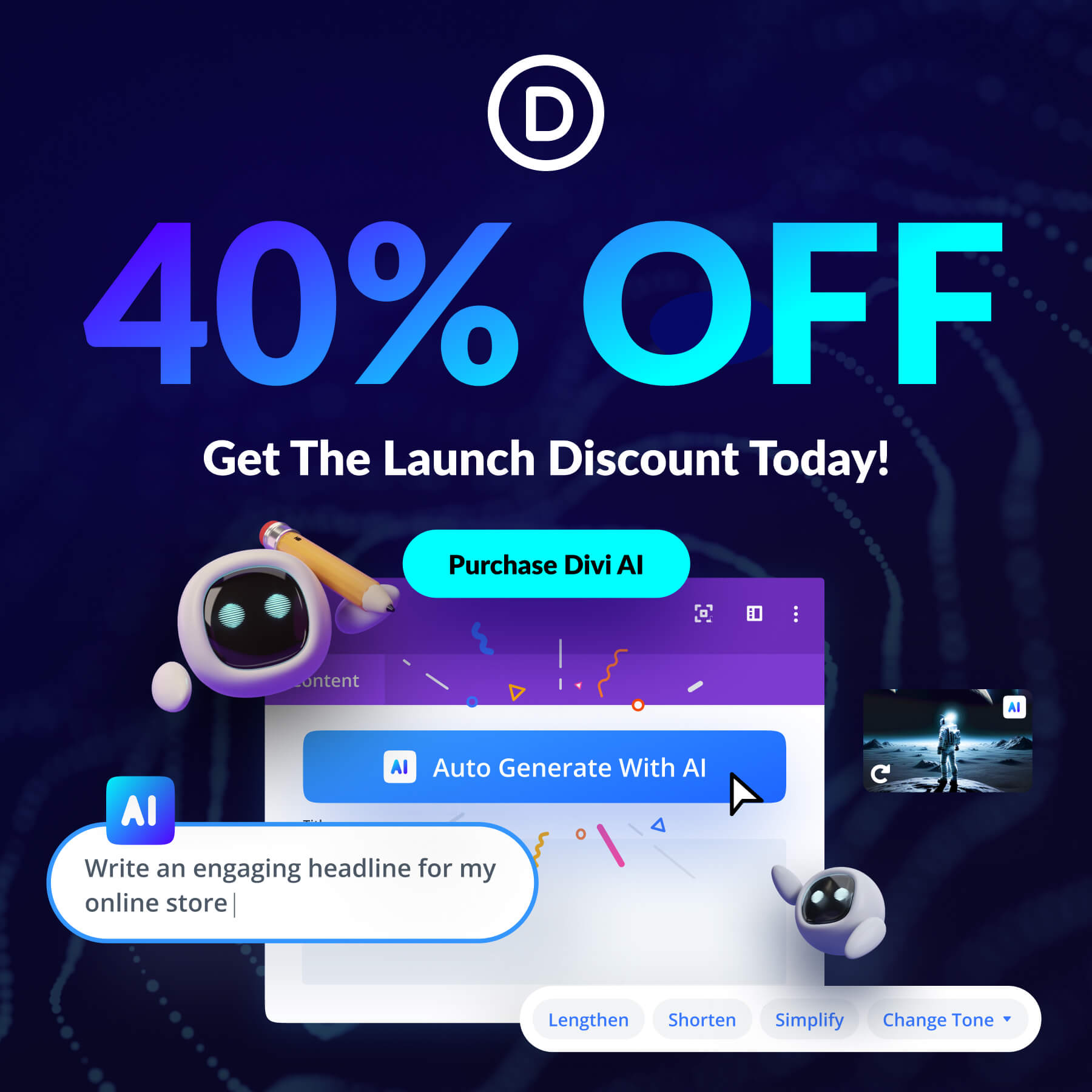Jak przekształcić układ Divi za pomocą Divi AI
Opublikowany: 2023-08-15Divi AI to potężna nowa funkcja bezpośrednio w Divi Builder, która pomaga tworzyć świeże treści dla Twojej witryny w kilka sekund. Od generowania profesjonalnego copywritingu po jedyne w swoim rodzaju obrazy, to nowe narzędzie przyspieszy proces projektowania i zapewni dodatkowy wzrost produktywności, którego szukałeś.
W tym poście zbadamy, w jaki sposób możesz przekształcić dowolny gotowy układ Divi za pomocą Divi AI. Zacznijmy!
- 1 Co to jest sztuczna inteligencja Divi?
- 1.1 Co jest możliwe dzięki Divi AI
- 2 Jak przekształcić układ Divi za pomocą Divi AI
- 2.1 Dodaj układ Divi do swojej strony
- 2.2 Jak dodać kopię do swoich układów Divi za pomocą Divi AI
- 2.3 Przepisz i popraw kopię
- 2.4 Generuj niestandardowe obrazy
- 3 Pro Tip: Jak tworzyć nowe obrazy pasujące do stylu Twojego gotowego układu
- 4 myśli końcowe
- 5 Uzyskaj 40% zniżki na Divi AI podczas naszej wyprzedaży wprowadzającej!
Co to jest Divi AI?
Divi AI to potężny i intuicyjny asystent projektowania stron internetowych, który rozumie Divi. Może pisać treści, poprawiać treści i generować unikalne obrazy dla Twojej witryny. Możesz tworzyć niestandardowe treści z monitów, a nawet poprosić Divi AI o wygenerowanie treści w oparciu o kontekst strony, sekcji lub modułu, nad którym pracujesz.
Co jest możliwe dzięki Divi AI
Opcje są nieograniczone dzięki Divi AI! Aby uzyskać pełne spojrzenie na wszystko, co potrafi Divi AI, sprawdź tę listę funkcji.
Automatyczne generowanie treści kontekstowych
Nie wiesz, co dalej zaprojektować? Użyj Divi AI, aby wygenerować kontekstową kopię witryny i obrazy. Divi AI analizuje istniejące treści i szczegóły witryny, aby polecić treści, które należy dodać w następnej kolejności.
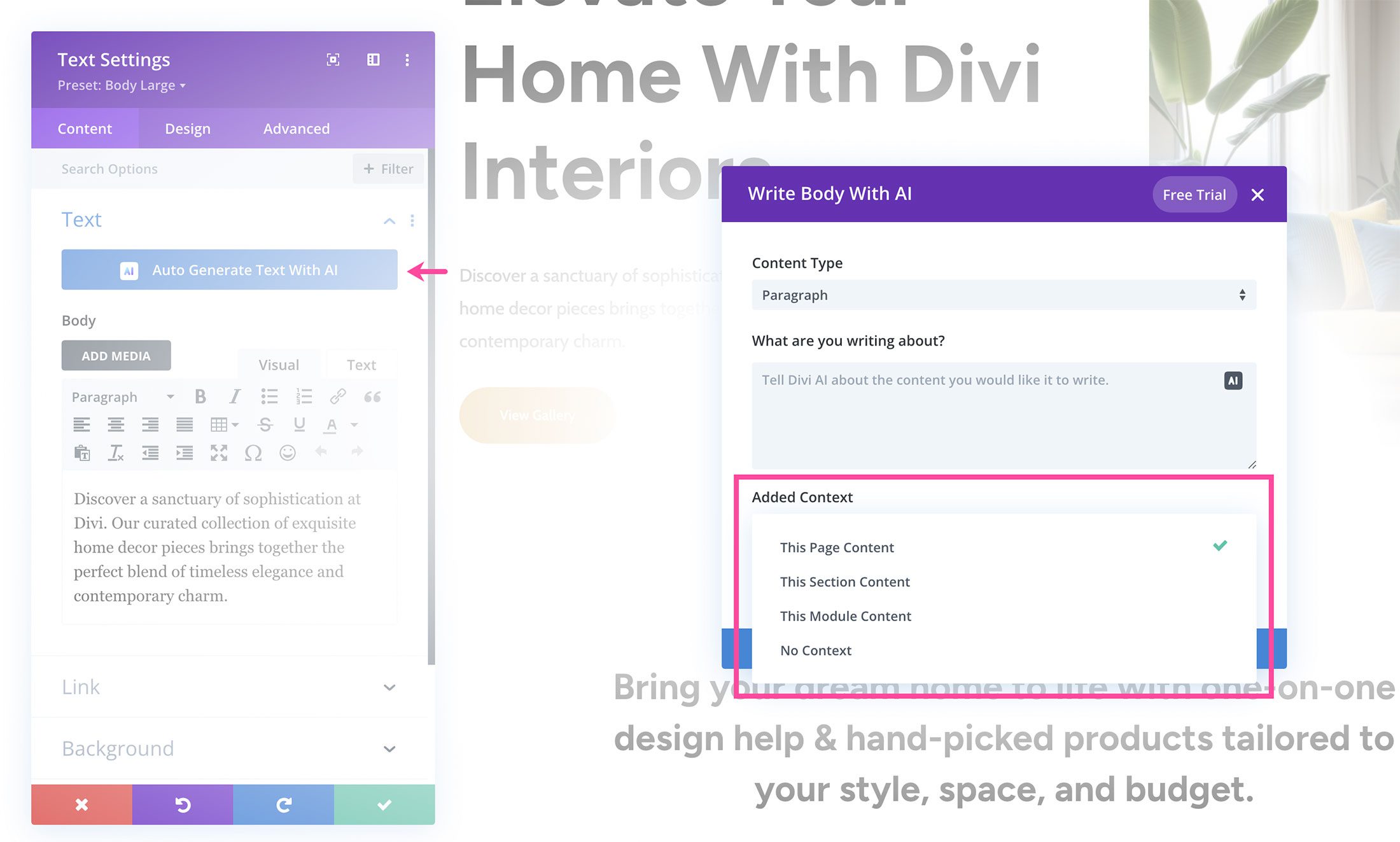
Twórz unikalne obrazy
Divi AI ma również moc tworzenia unikalnych obrazów do projektu strony. Możesz generować obrazy z monitami lub korzystając z Divi AI, która uczy się na podstawie Twojej strony i kontekstu wokół obrazu, aby wygenerować coś bardzo trafnego za pomocą jednego kliknięcia przycisku.
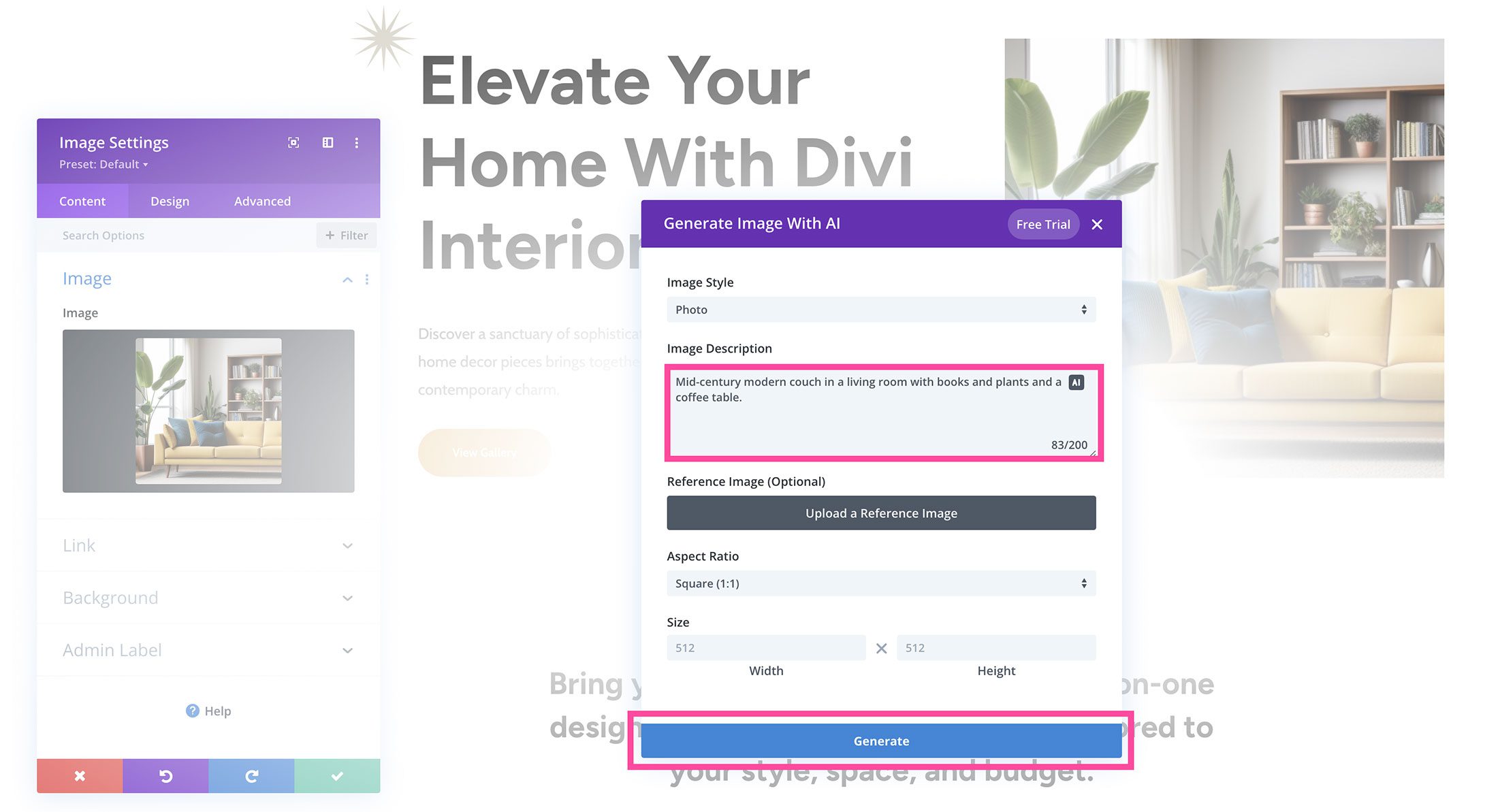
Stwórz świeży copywriting
Pożegnaj się z blokadą pisarską! Ilekroć napotkasz niepewność co do następnego tematu pisania, zwróć się do Divi AI. Ocenia zawartość Twojej strony i dostarcza świeżych pomysłów, aby utrzymać kreatywność.
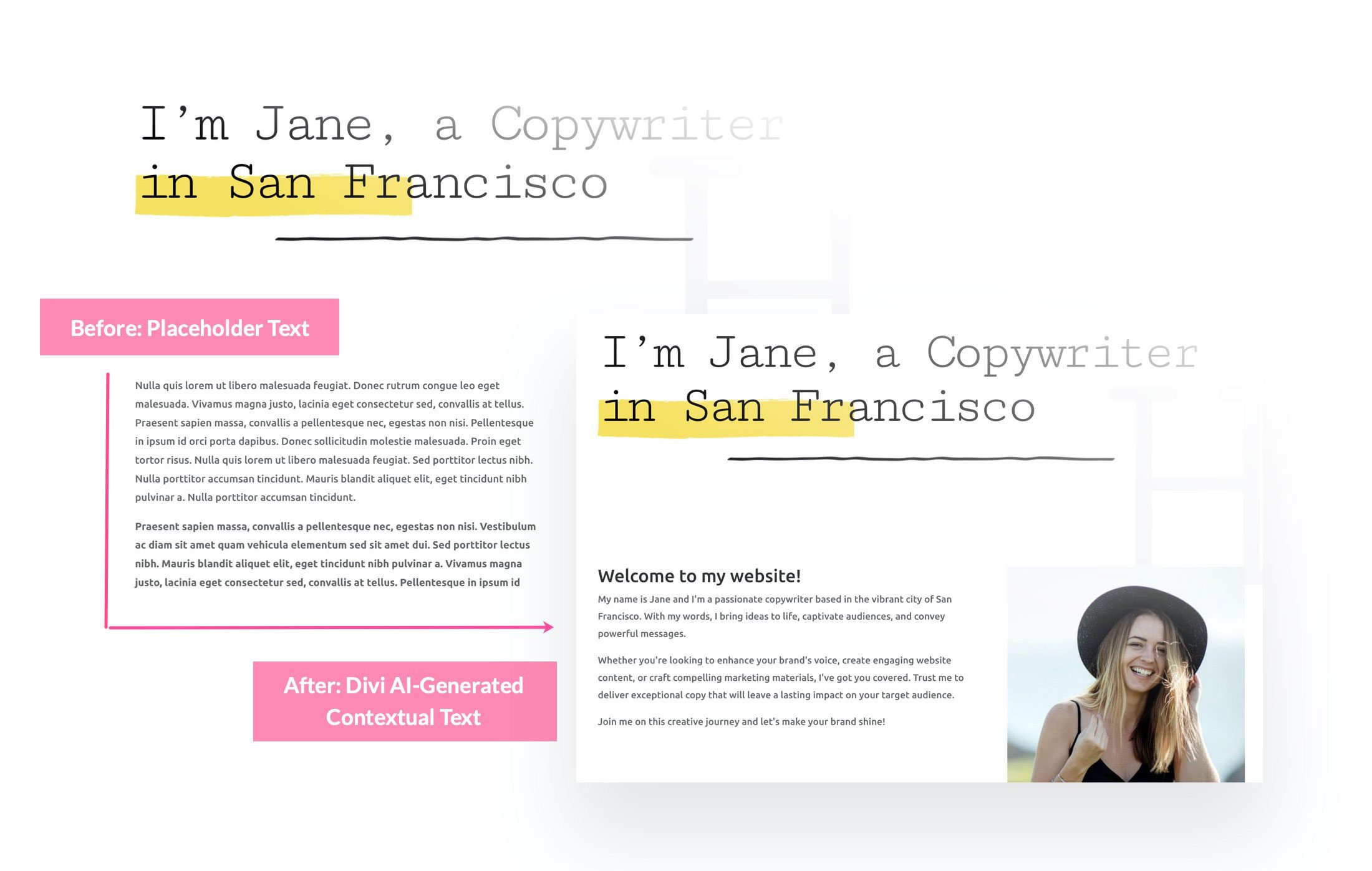
Edytuj i poprawiaj istniejące teksty
Divi AI to jak posiadanie własnego edytora kopii na telefon, 24 godziny na dobę, 7 dni w tygodniu. Ulepsz swoje istniejące treści, używając Divi AI, aby dostosować ton, zmodyfikować długość, poprawić przejrzystość lub dodać kreatywności do swojej kopii. Poruszaj się po odmianach, eksperymentuj ze stylami i dopasowuj treści, aby angażować odbiorców.
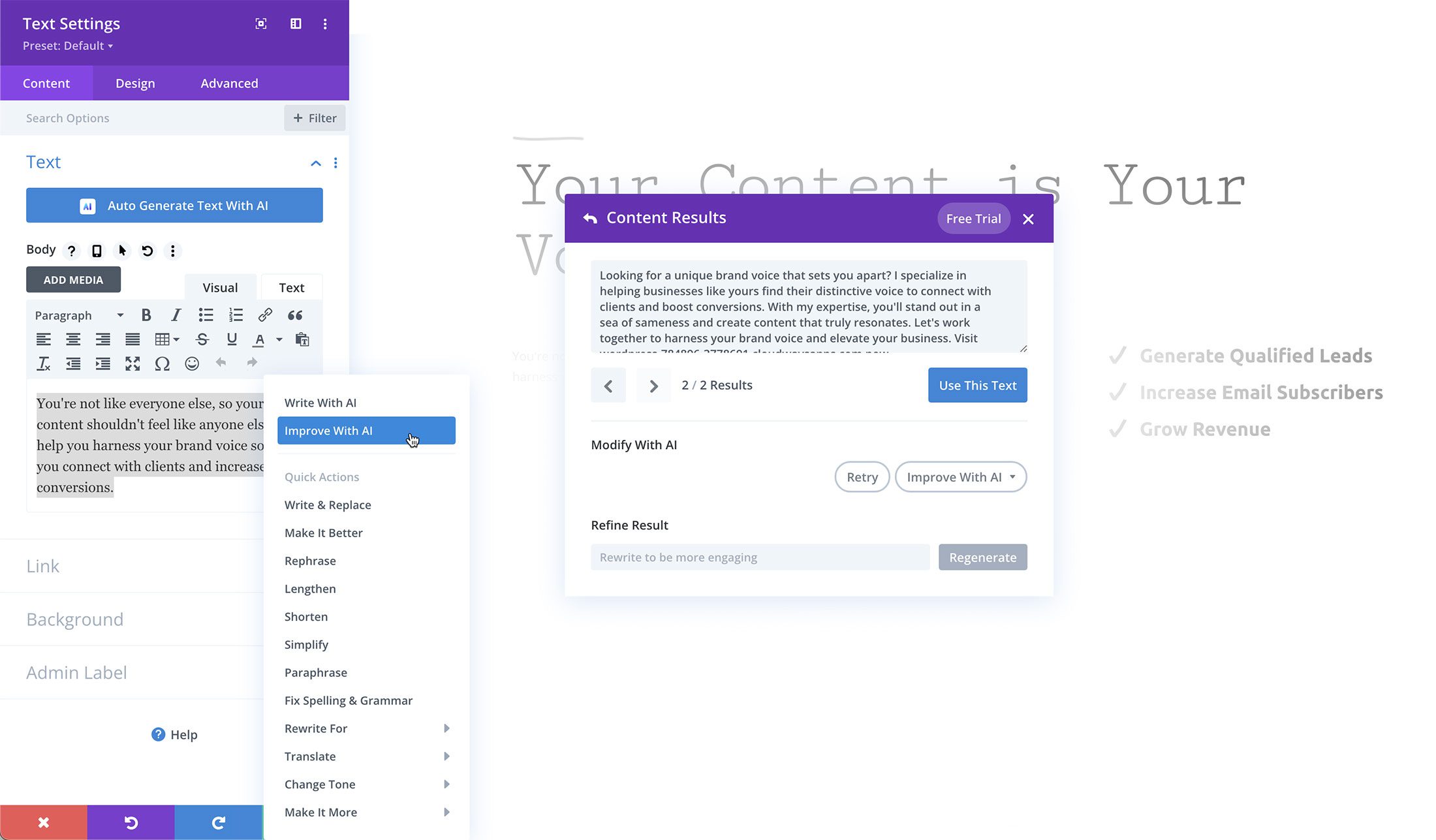
Jak przekształcić układ Divi za pomocą Divi AI
Subskrybuj nasz kanał na Youtube
Teraz nadszedł czas, aby przejść do zabawnych rzeczy! Dzisiaj przekształcimy gotowy układ Divi za pomocą Divi AI. Najpierw musimy wybrać nasz układ.
Dodaj układ Divi do swojej strony
Świetnym sposobem na wykorzystanie mocy Divi AI jest przekształcenie gotowych pakietów układów. Co tydzień projektanci z Elegant Themes publikują specjalnie zaprojektowane, gotowe pakiety układów, z których można korzystać całkowicie za darmo. Pakiety układów to świetny sposób na rozpoczęcie projektowania witryny, a Divi AI może pomóc Ci szybko dostosować zawartość, aby była unikalna dla Ciebie lub Twojej firmy. Aby uzyskać więcej informacji, zapoznaj się z samouczkiem krok po kroku, jak dodać gotowy układ do swojej strony.
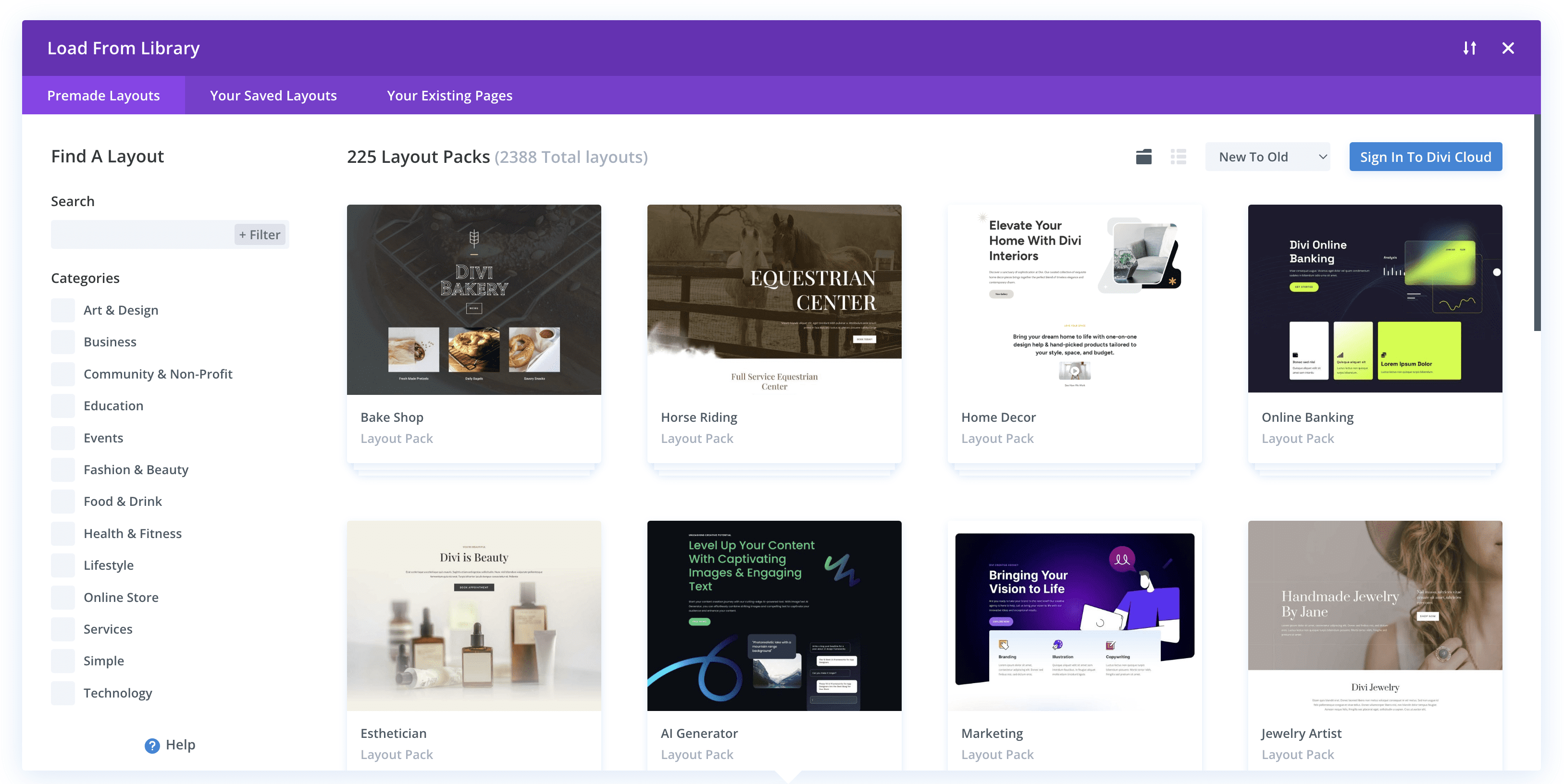
Do naszych celów będziemy używać Coaching Layout Pack. Aby dodać gotowy układ do swojej strony, rozwiń pasek narzędzi Divi i kliknij fioletową ikonę +, aby załadować bibliotekę Divi.
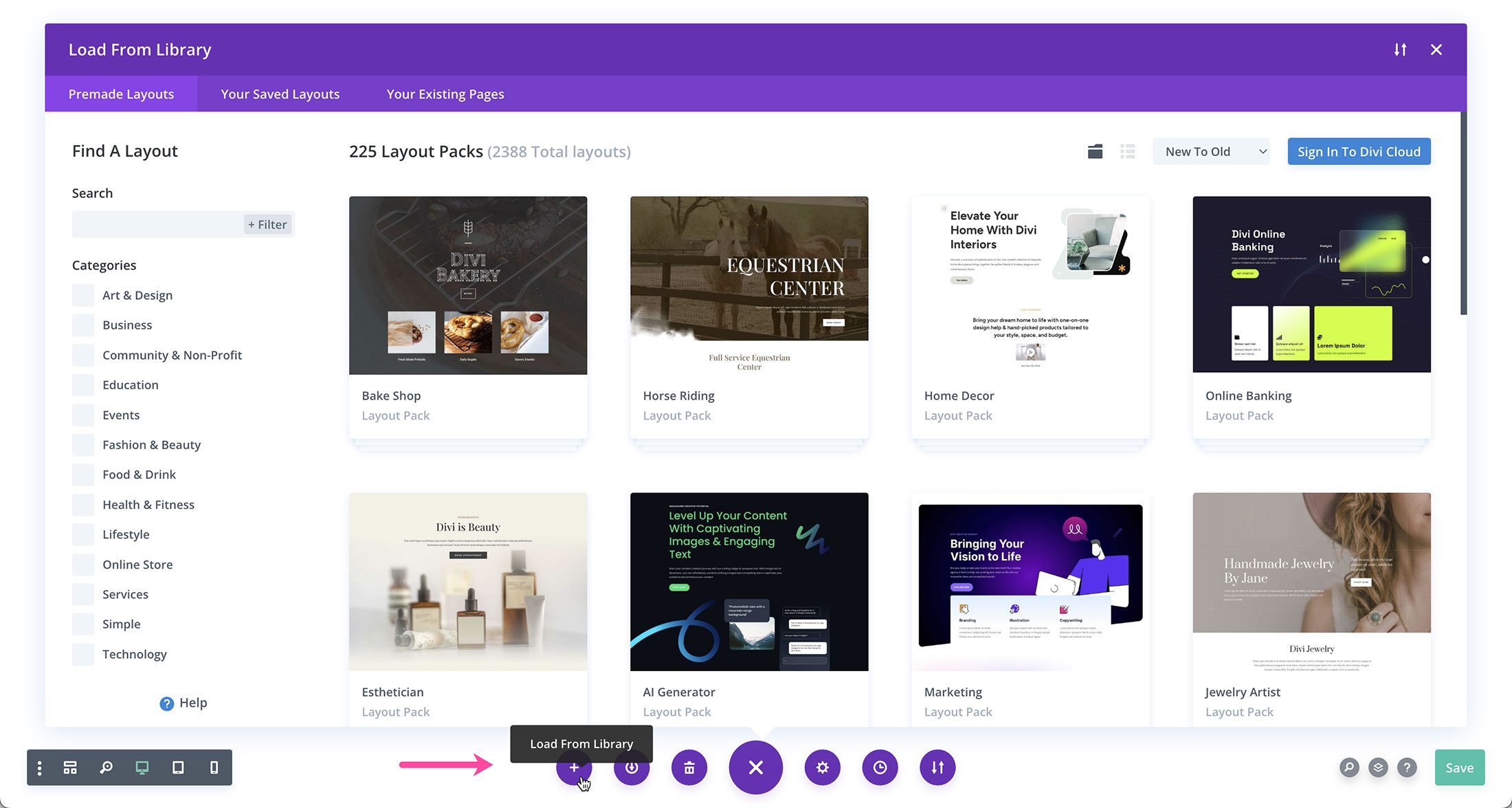
Wpisz „coaching” w pasku wyszukiwania i wybierz układ strony Usługi.
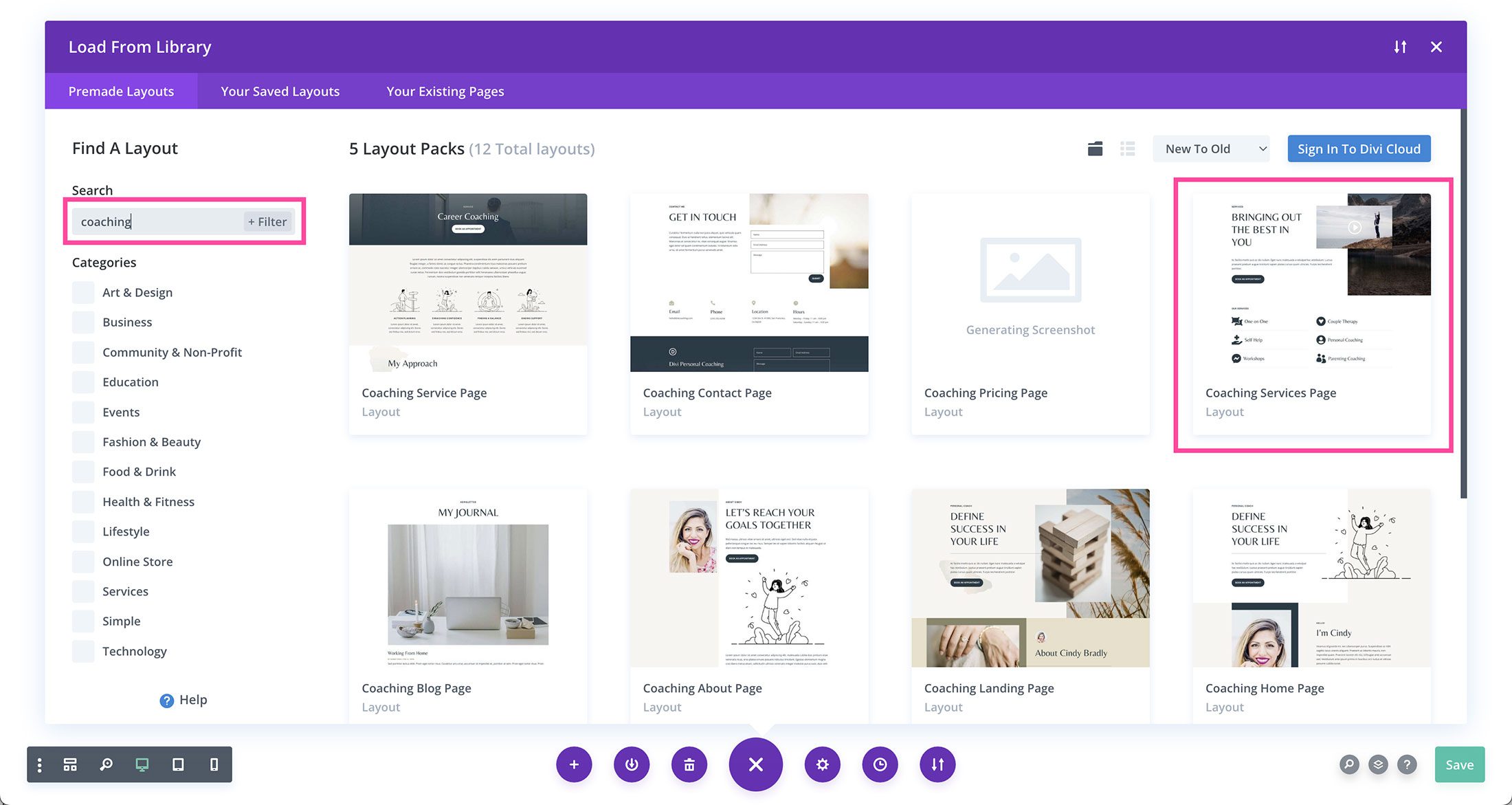
Wybierz „Użyj tego układu”, aby załadować go na swoją stronę.
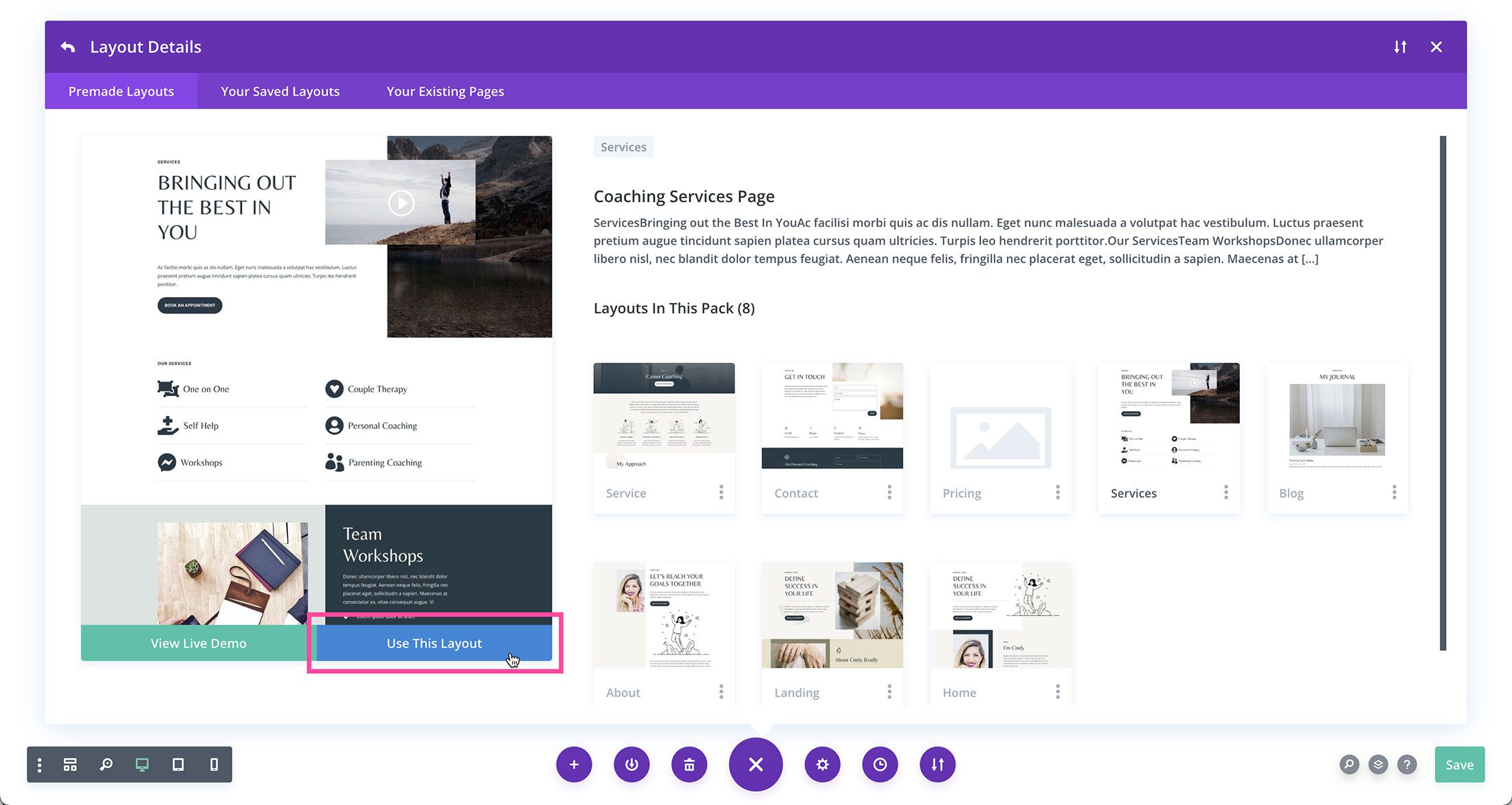
Teraz, gdy mamy gotowy układ dodany do naszej strony, zbadajmy, w jaki sposób możesz go przekształcić za pomocą Divi AI!
Jak dodać kopię do swoich układów Divi za pomocą Divi AI
Gotowe pakiety układu Divi zawierają zawartość zastępczą. Korzystając z Divi AI, możesz dodawać moduły tekstowe i prosić Divi AI o wygenerowanie nowego copywritingu w oparciu o kontekst treści na pozostałej części strony. Ponieważ każdy pakiet układów jest oparty na określonym motywie, Divi AI wygeneruje unikalną kopię na podstawie zawartości strony tego motywu.
Jak automatycznie wygenerować nową kopię
Wygenerujmy krótkie opisy dla sekcji usług na tej stronie. Zaczniemy od usługi One on One.
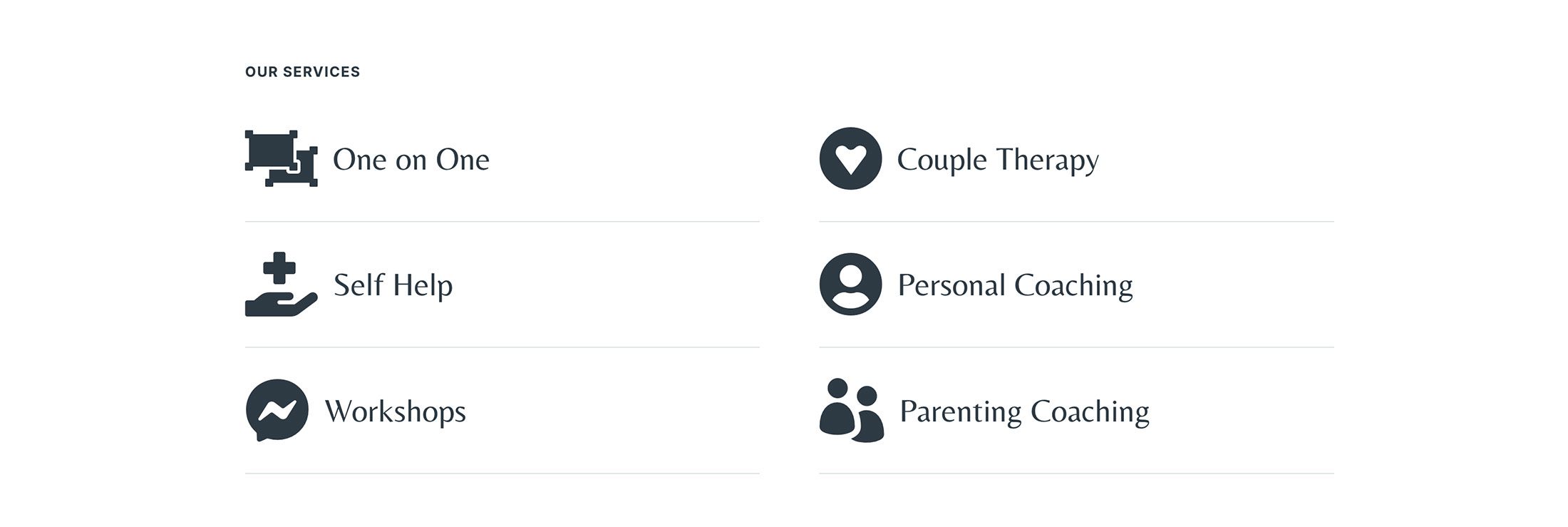
Uzyskaj dostęp do ustawień modułu, najeżdżając kursorem na moduł i klikając ikonę koła zębatego.
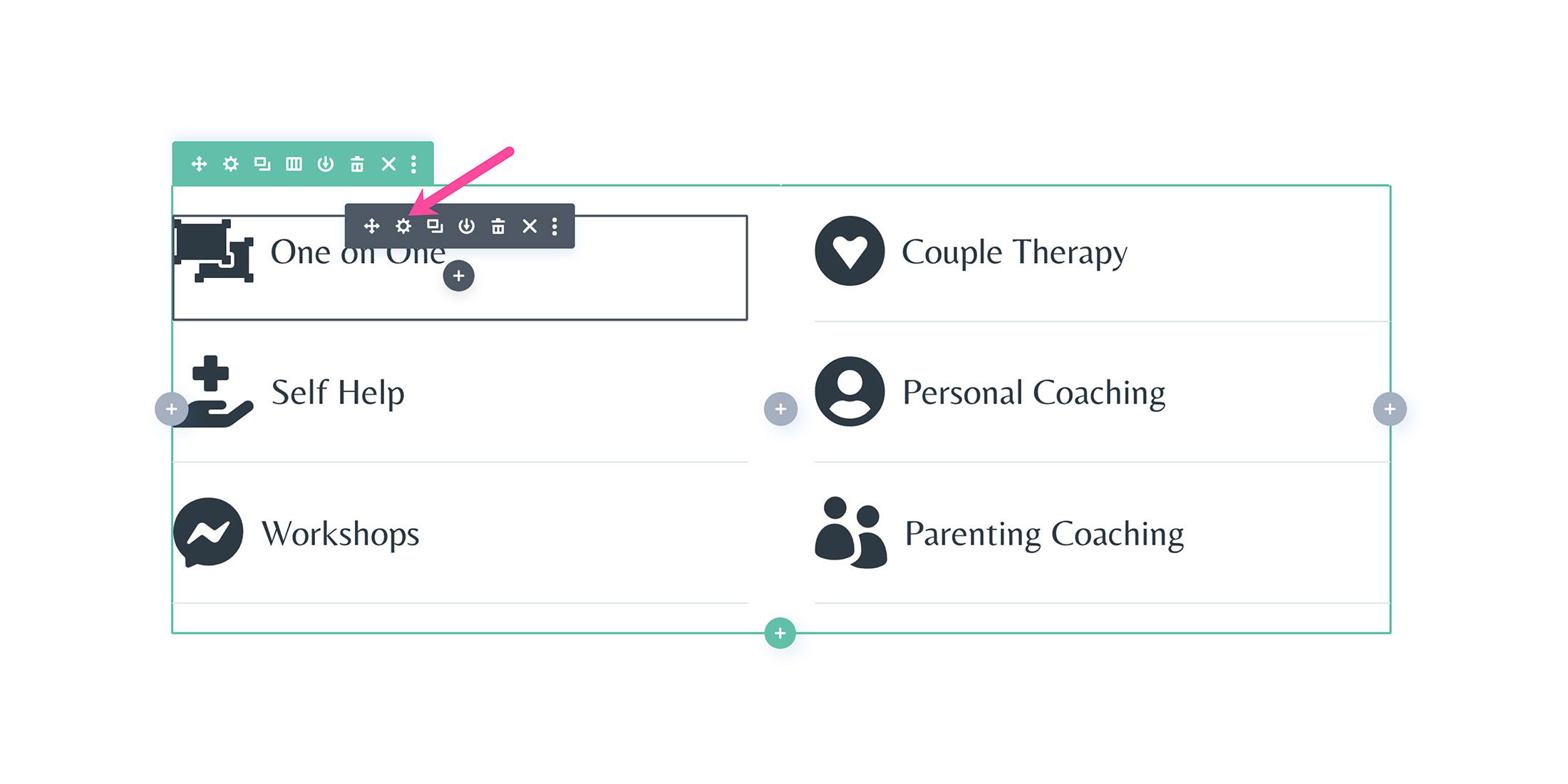
Aby automatycznie wygenerować tekst, kliknij niebieski przycisk „Automatycznie generuj tekst za pomocą sztucznej inteligencji”. Ponieważ jest to moduł Blurb, Divi AI automatycznie wygeneruje również obraz, który będzie do niego pasował, na wypadek gdybyś zdecydował się użyć obrazu zamiast ikony.
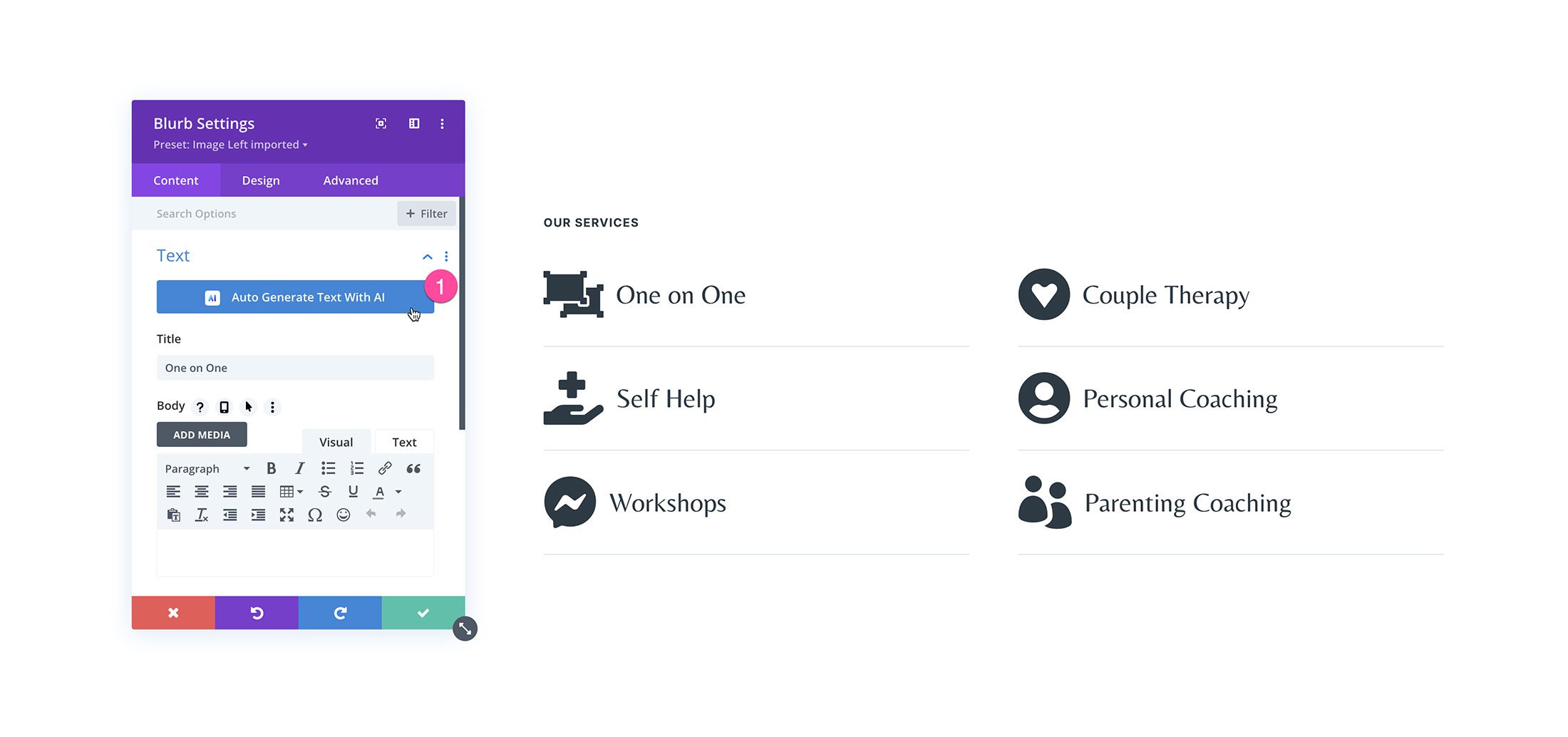
Następnie pojawią się wyniki wygenerowane przez sztuczną inteligencję. Ponieważ edytujemy moduł prezentacji, Divi AI wygeneruje fragment treści dla każdej sekcji w module prezentacji. Jeśli podoba Ci się wygenerowany tekst, kliknij niebieski przycisk „Użyj tego tekstu”. Możesz też dalej modyfikować tekst, klikając menu rozwijane i wybierając akcję, którą ma wykonać sztuczna inteligencja. Możesz również udoskonalić swój wynik, wpisując dalsze instrukcje w polu tekstowym Refine Result.
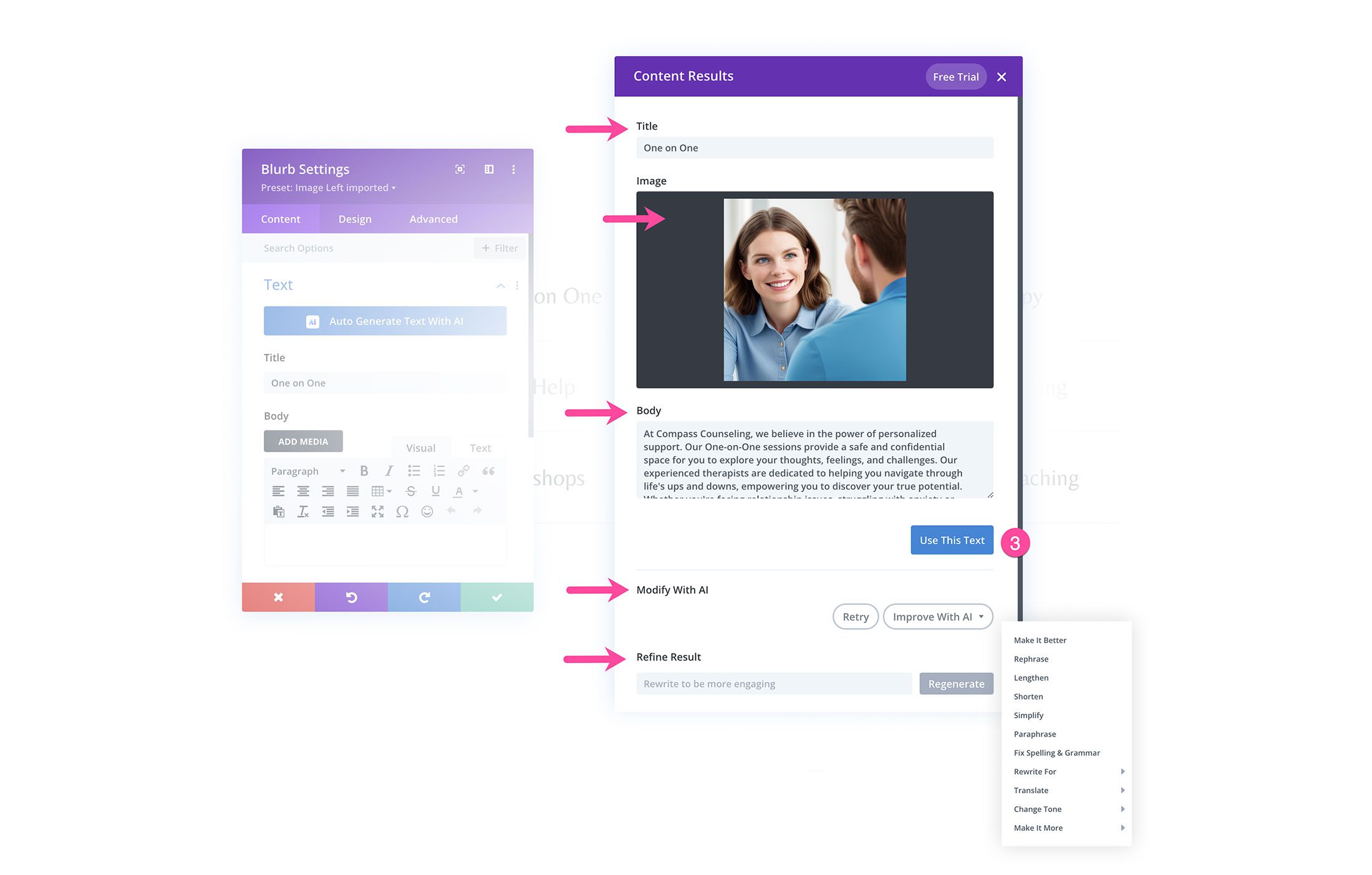
A oto efekt końcowy! Divi AI była w stanie automatycznie generować treści kontekstowe na podstawie pozostałej zawartości strony. Całkiem schludnie, prawda?!
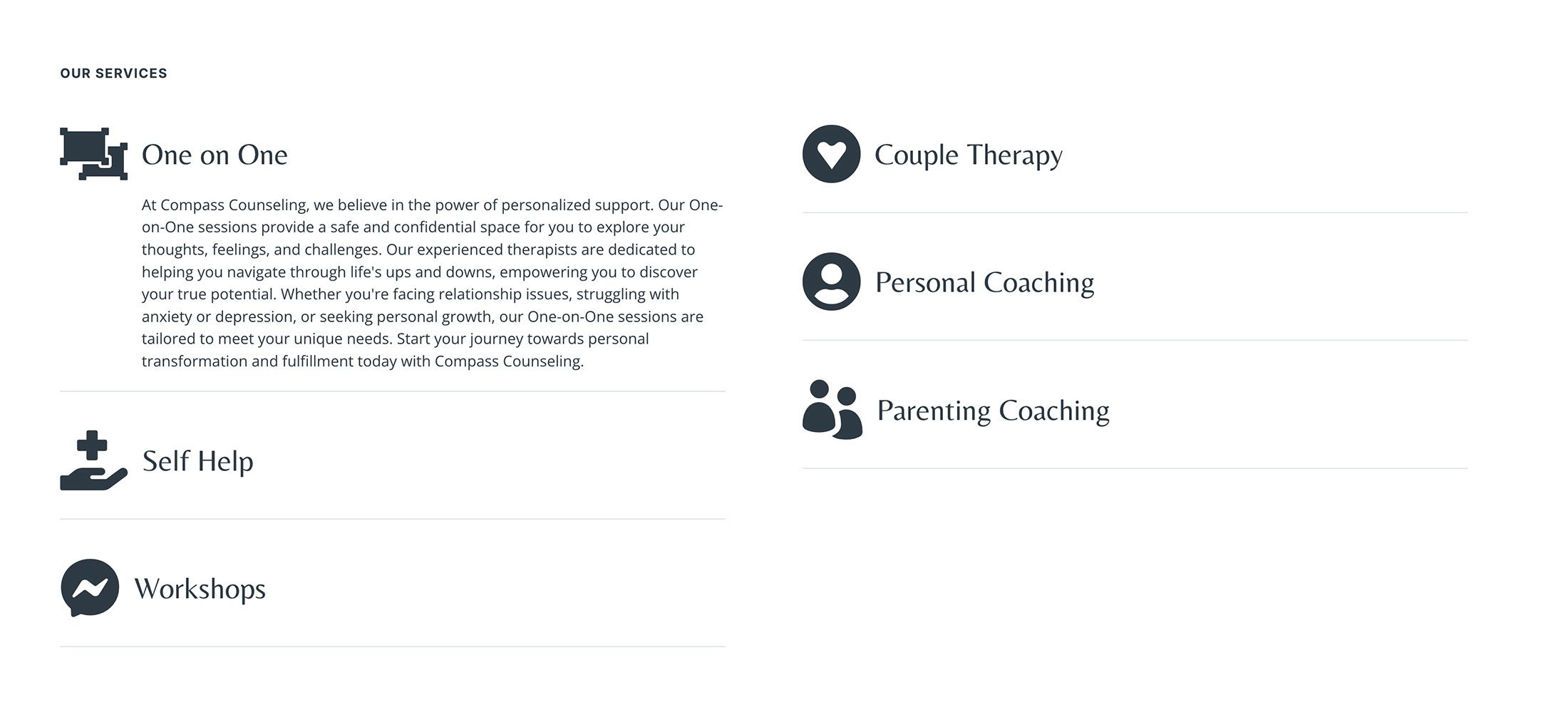
Jak utworzyć nową kopię za pomocą generatora tekstu Divi AI
Istnieje również inny sposób generowania kopii za pomocą Divi AI: poprzez wyświetlanie monitów. Wypróbujmy tę metodę z modułem Blurb terapii par.
Otwórz ustawienia modułu i najedź kursorem na obszar tekstu podstawowego. W polu tekstowym zobaczysz wyskakujące okienko ikony AI.
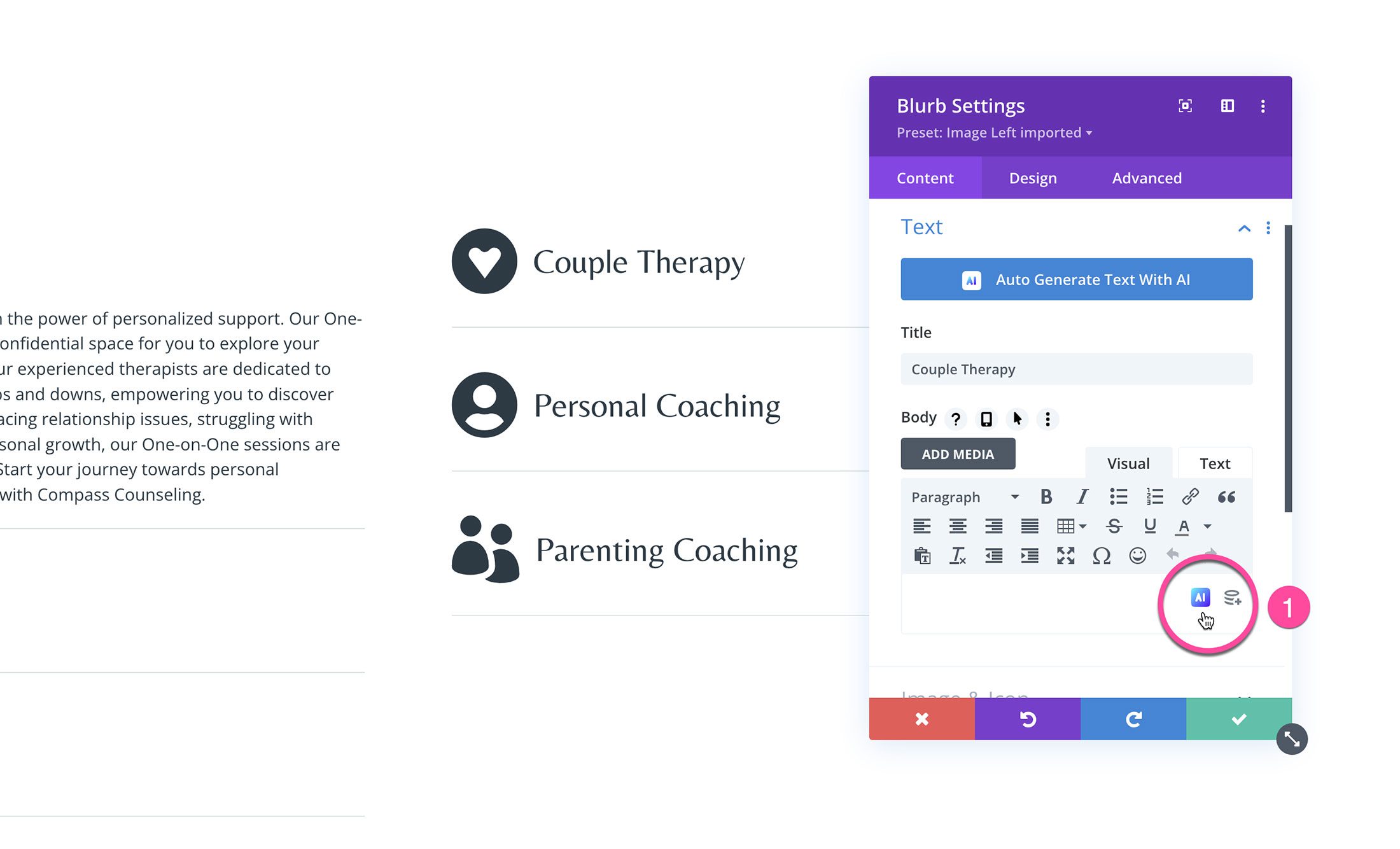
Następnie kliknij „Pisz z AI”.
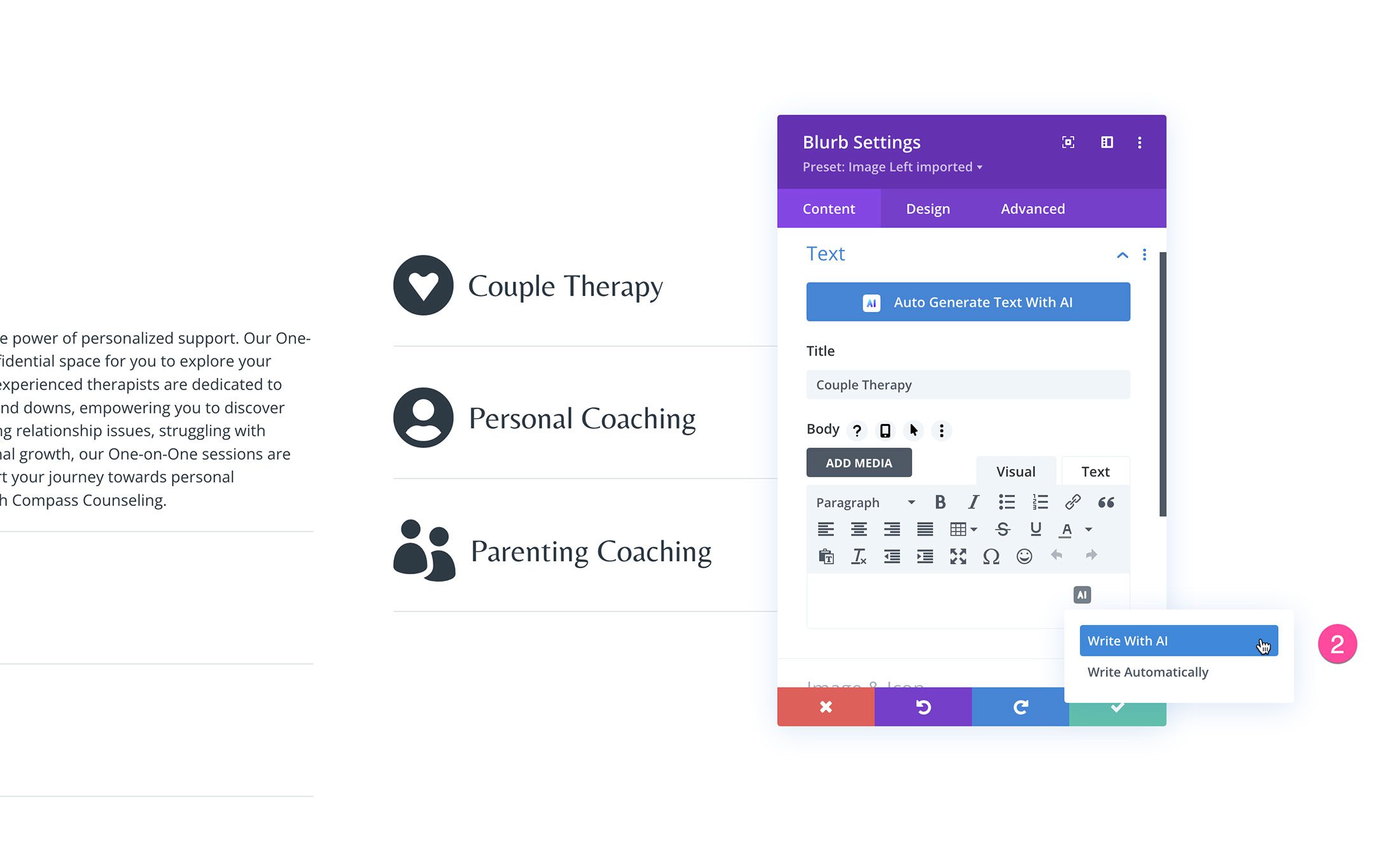
W górę pojawi się okno zachęty, w którym możesz wybrać typ treści, napisać monit, powiedzieć Divi AI, jaki kontekst należy wziąć pod uwagę, oraz dalsze opcje dostosowywania, takie jak ton głosu, słowa kluczowe, długość treści i język.
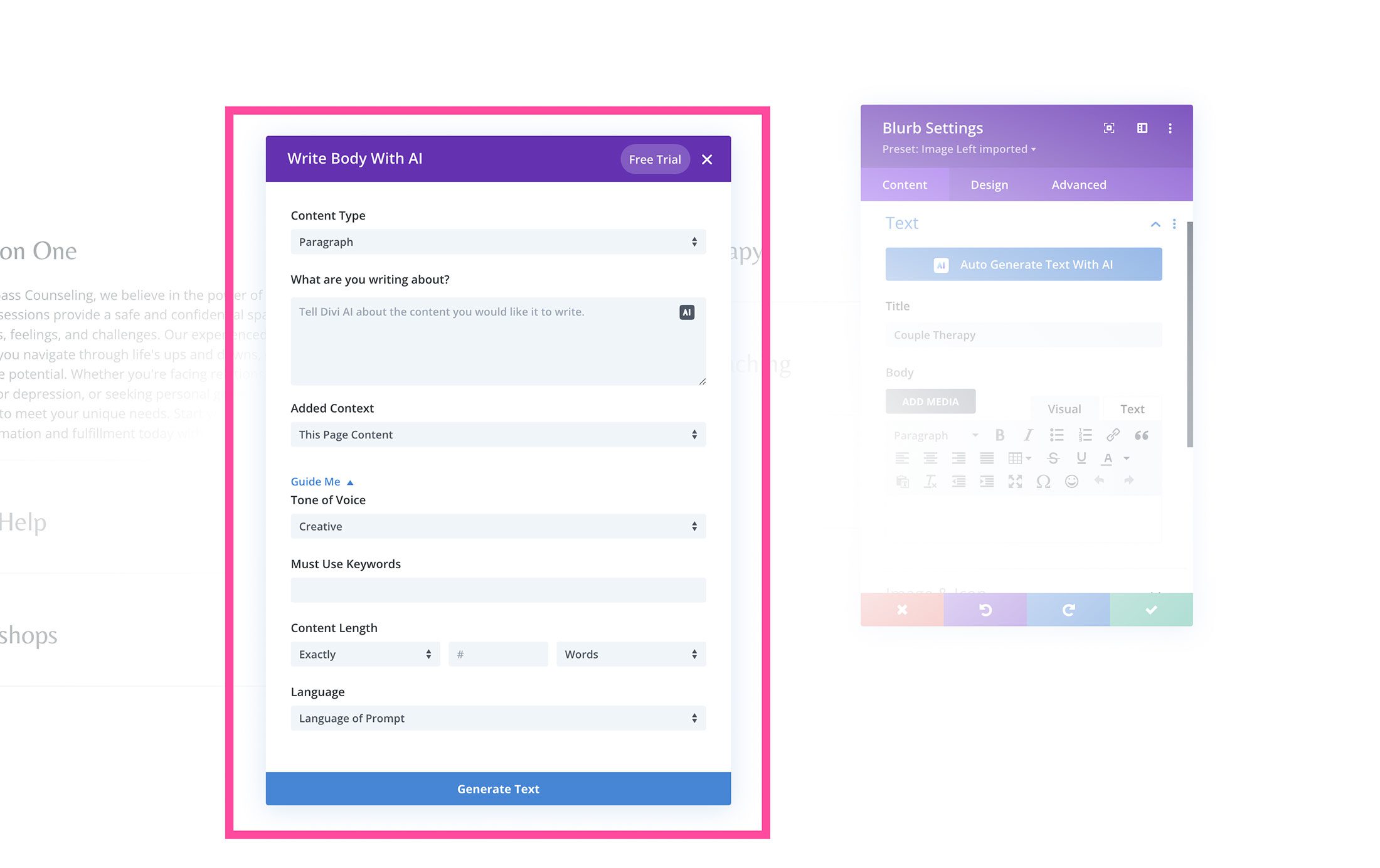
Typ zawartości
Powiedz Divi AI, jaki rodzaj treści ma pisać: akapit, tytuł, przycisk, post na blogu lub post w mediach społecznościowych. W naszym przykładzie wybierzemy Akapit.
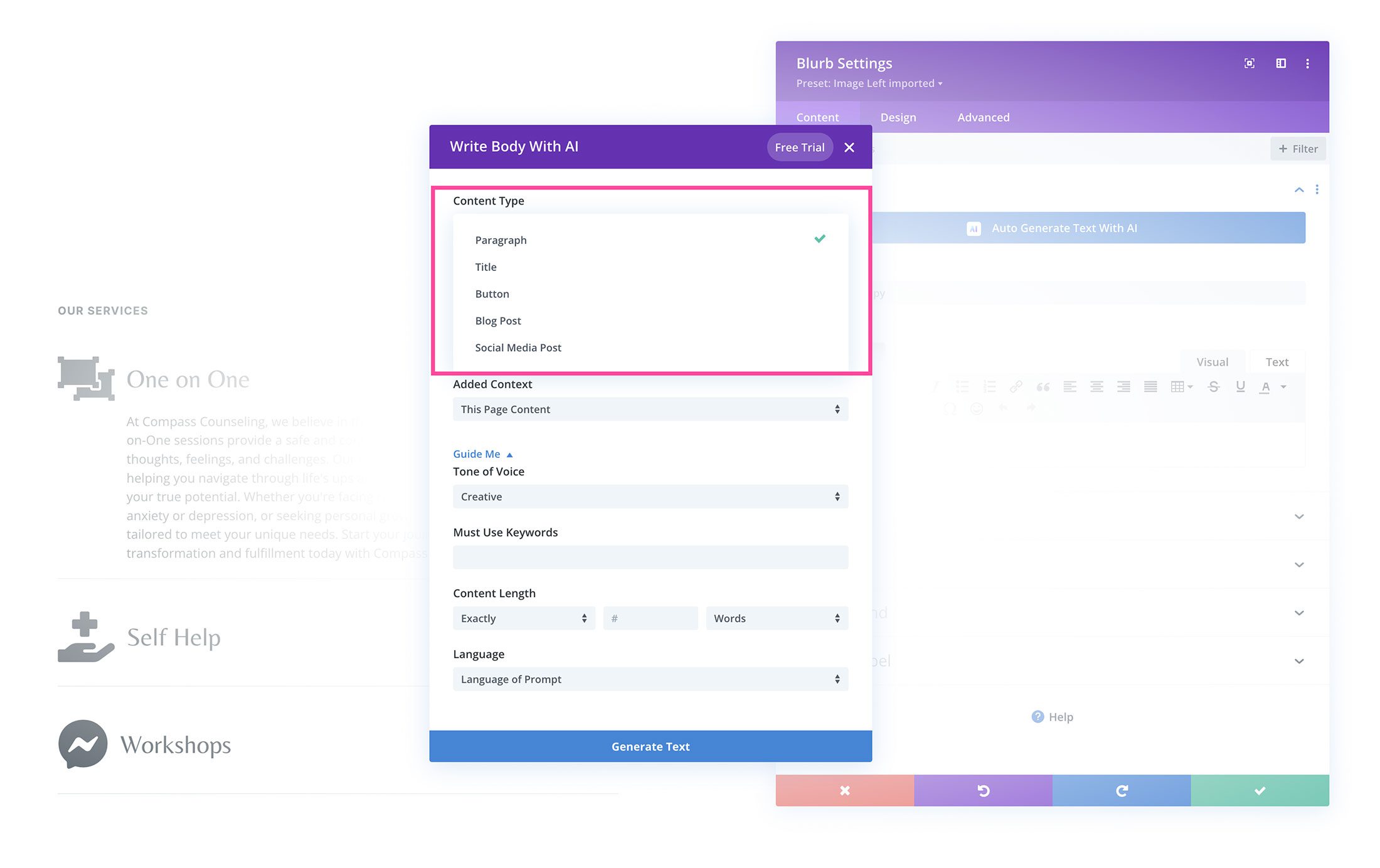
O czym ty piszesz?
Tutaj możesz wpisać temat, o którym piszesz i do czego chcesz, aby Divi AI tworzyła treści.
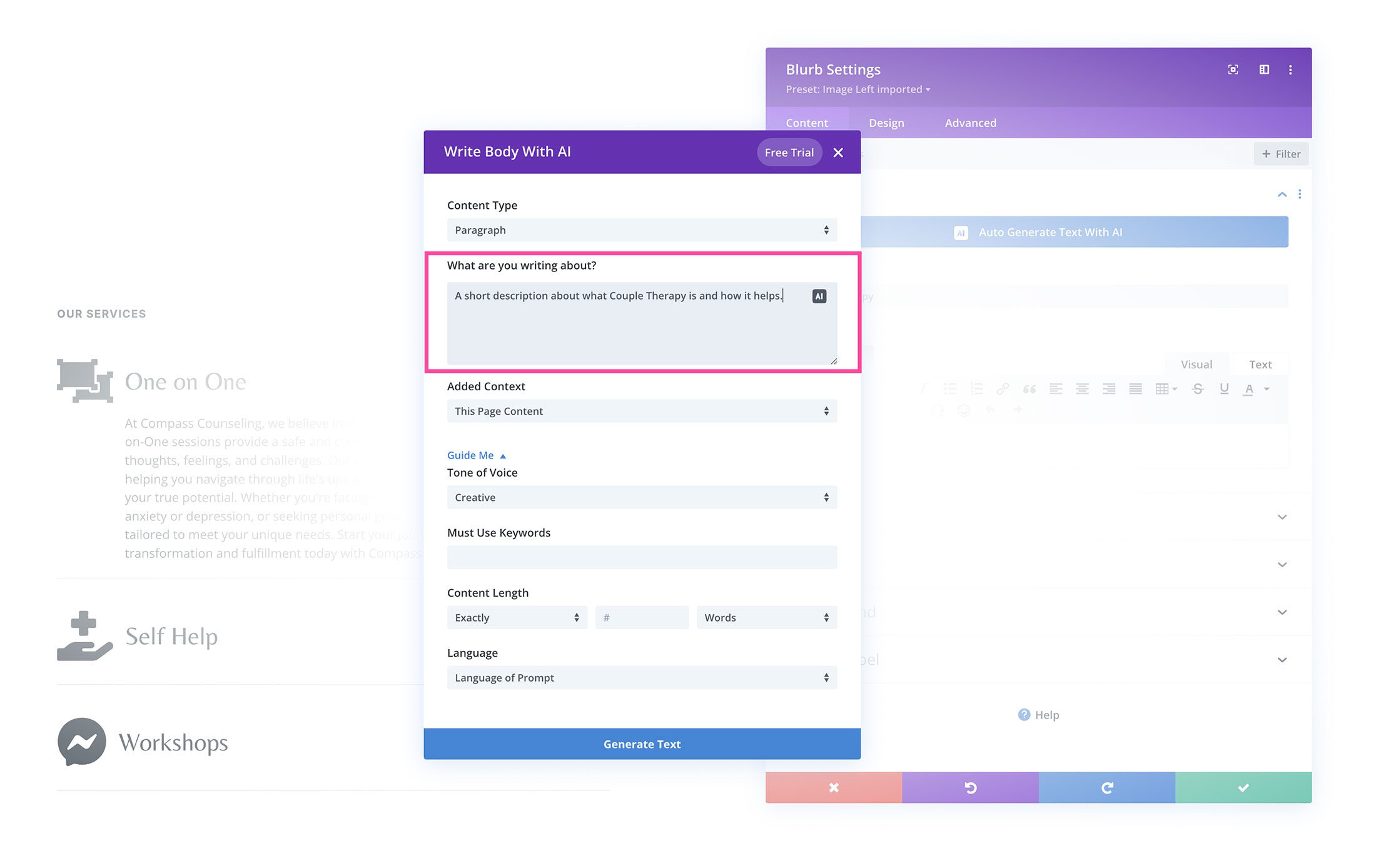
Dodany kontekst
Powiedz Divi AI, w jakim kontekście (lub bez kontekstu) ma pisać: treść tej strony, treść tej sekcji, treść tego modułu, brak kontekstu. Określając, do jakich treści Divi ma się odwoływać, będziesz mieć większą kontrolę nad treściami kontekstowymi. Wybierzmy „Zawartość tej strony”.
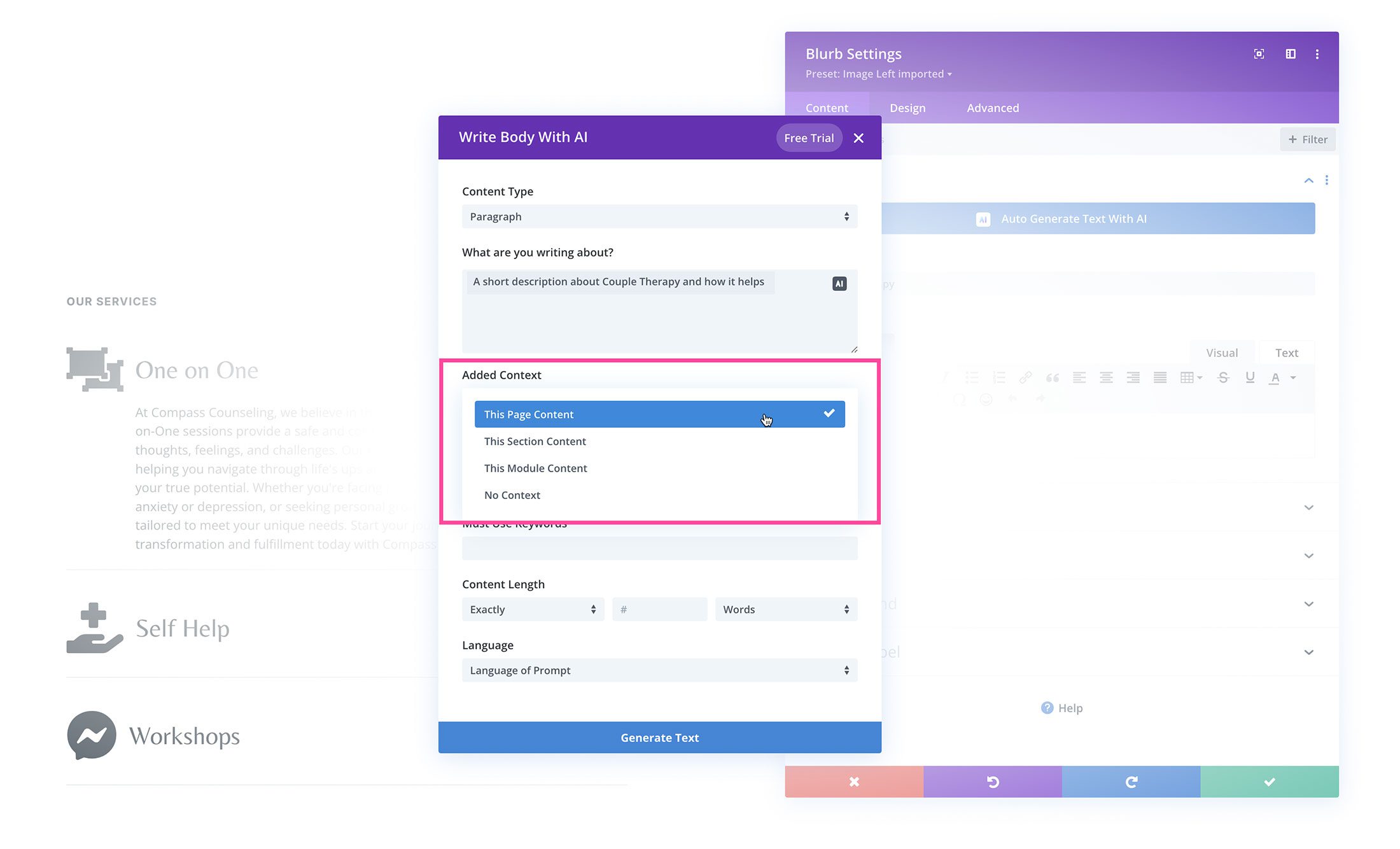 Ton głosu
Ton głosu
Wybierz ton głosu, którego ma używać Divi AI. Dostępne opcje to Kreatywne, Informacyjne lub Zabawne.
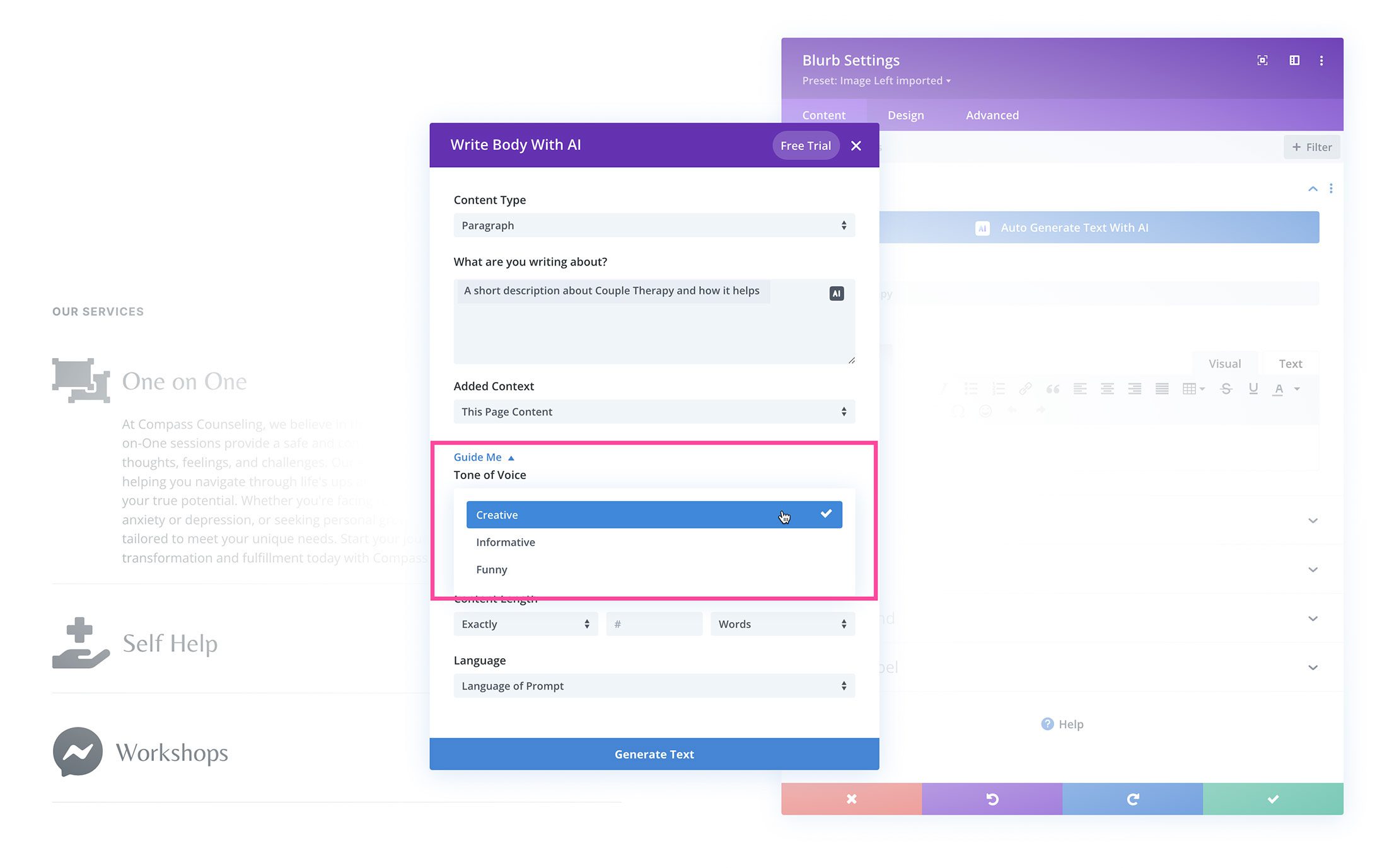
Należy używać słów kluczowych

Dla celów SEO możesz tutaj powiedzieć Divi AI, jakie słowa kluczowe chcesz umieścić w tekście.
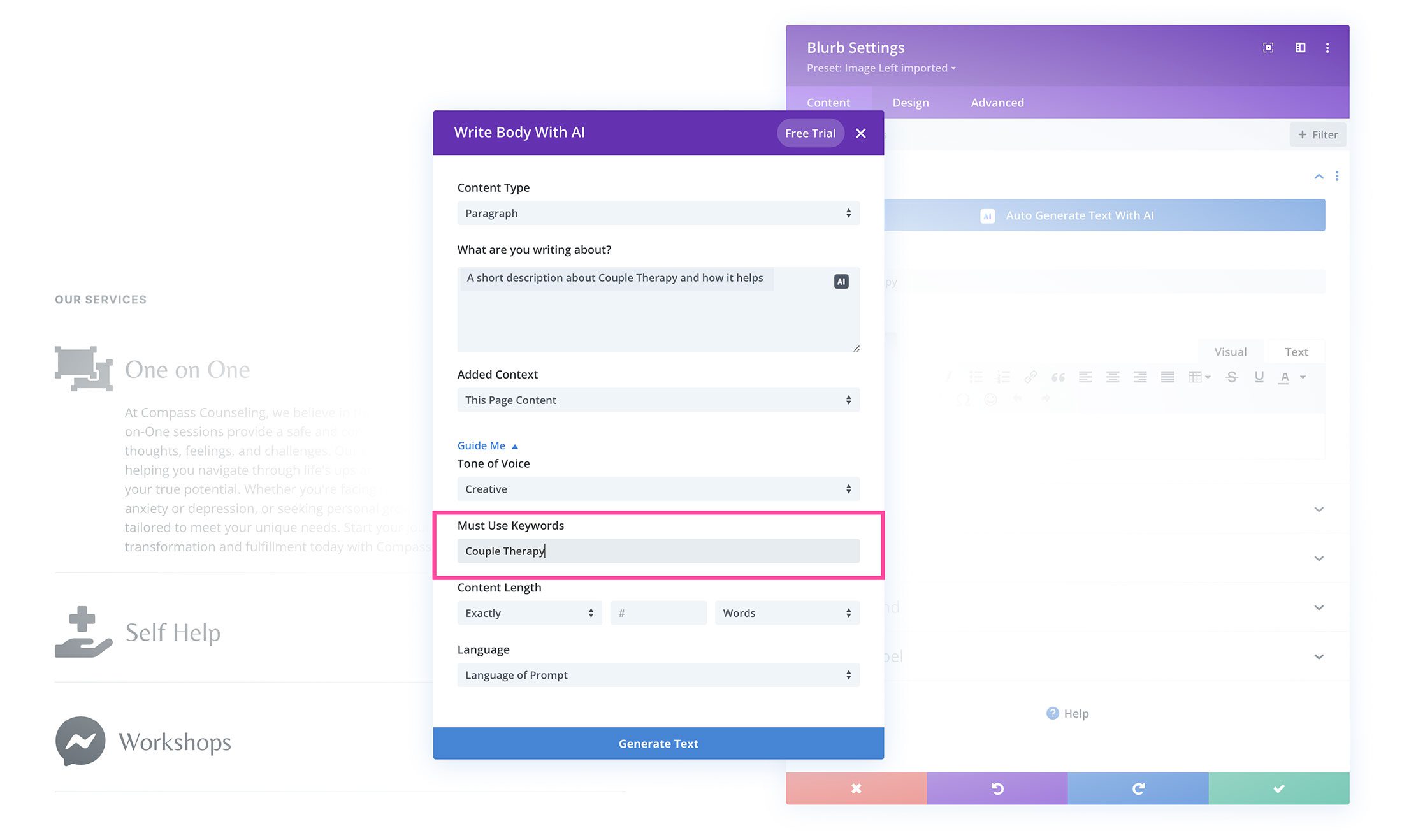
Długość treści
Tutaj możesz powiedzieć Divi AI, jak długa lub krótka ma być treść.
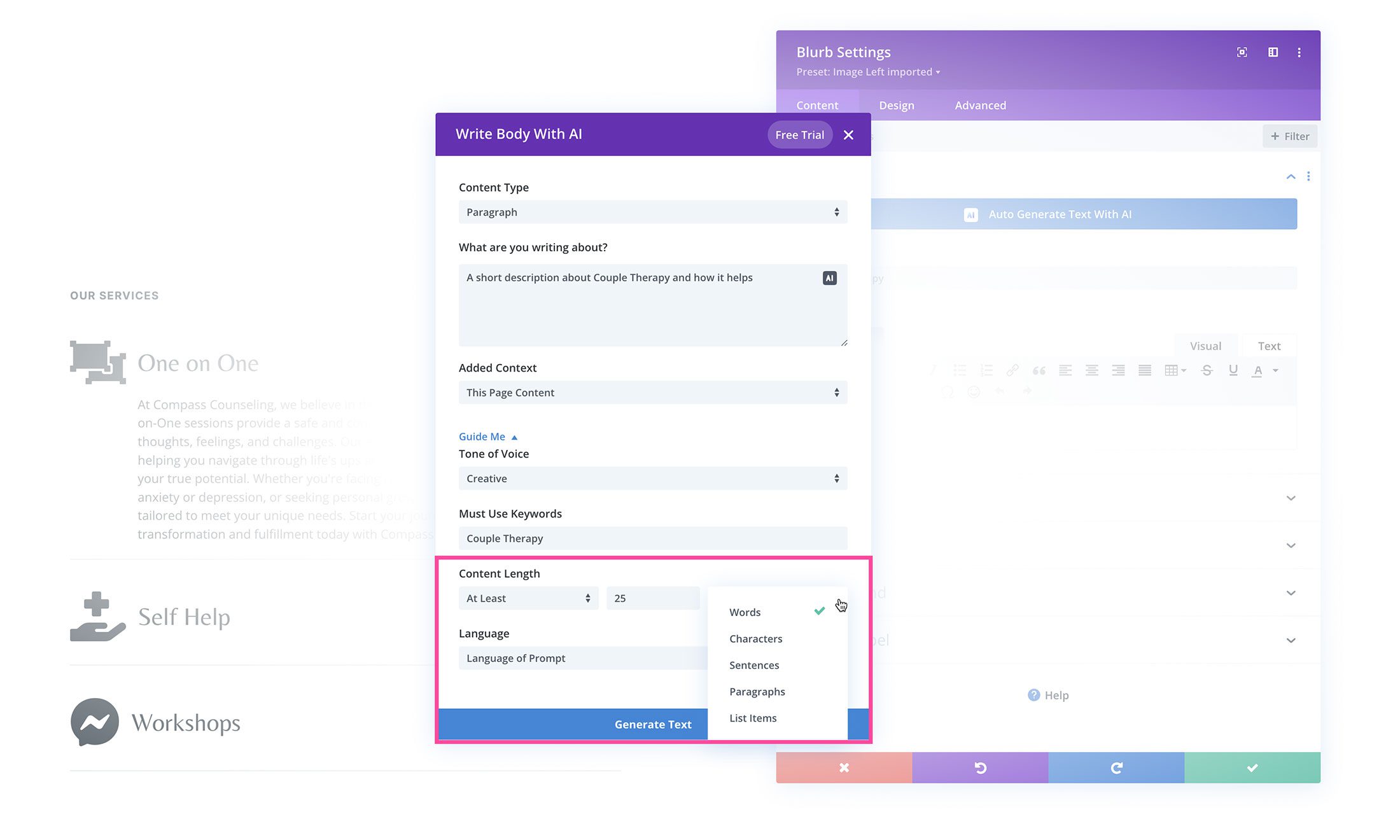
Język
Domyślnie Divi AI zapisuje treść w tym samym języku, w jakim jest wyświetlany monit. Jeśli jednak chcesz, aby Divi AI pisała w innym języku, możesz wybrać jeden z listy rozwijanej tutaj.
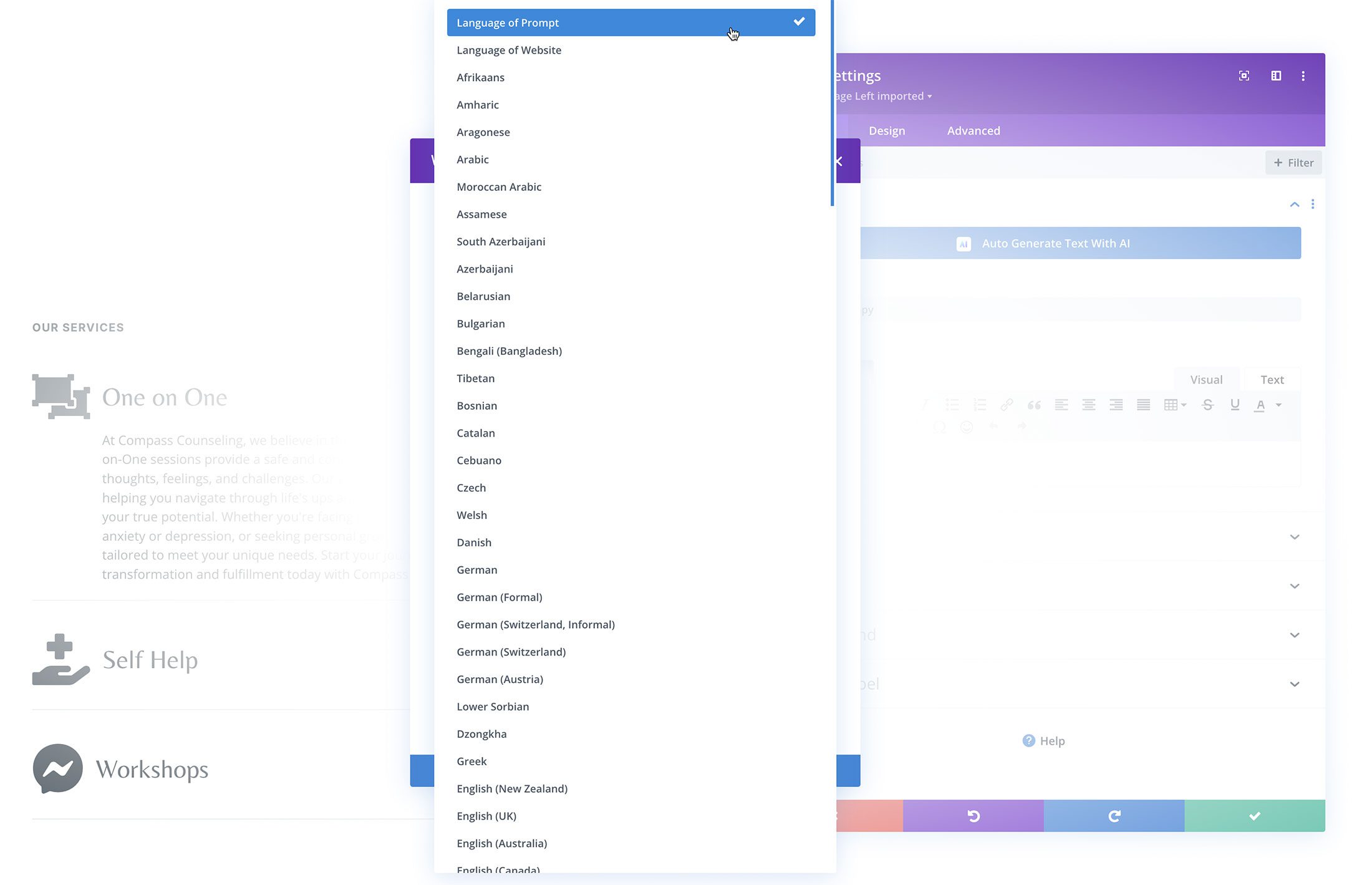
Kliknij „Generuj tekst”
Po skonfigurowaniu ustawień tak, jak lubisz, kliknij przycisk „Generuj tekst” u dołu, aby uruchomić sztuczną inteligencję Divi!
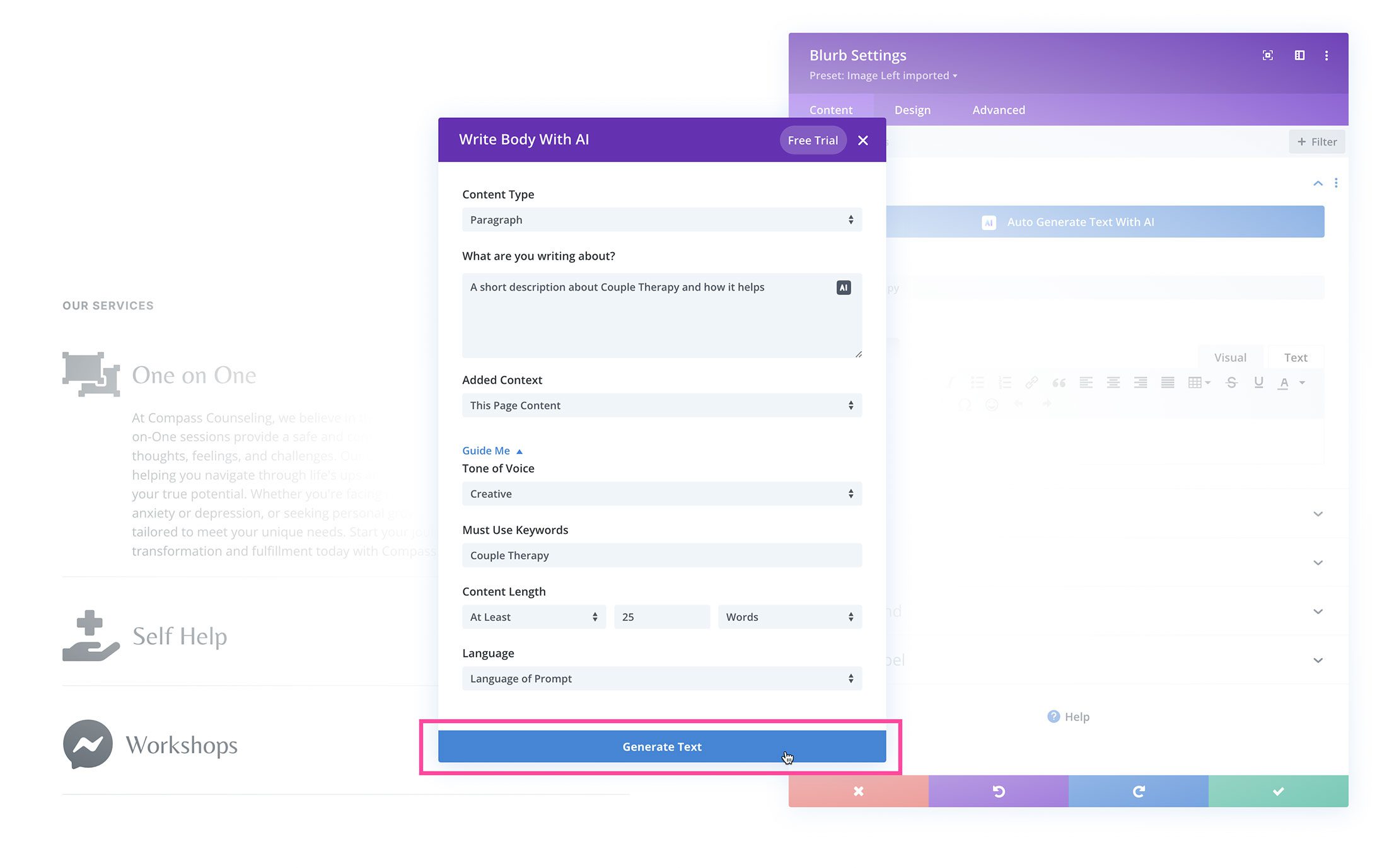
Jeśli jesteś zadowolony z wygenerowanego tekstu, możesz kliknąć przycisk „Użyj tego tekstu”, aby wstawić tekst do modułu. Możesz jednak dodatkowo dostosować tekst generowany przez AI w sekcji „Modyfikuj za pomocą AI”. Skracasz lub wydłużasz tekst, sprawdzasz pisownię i gramatykę, przepisujesz go dla ekspertów lub początkujących i wiele więcej. Możesz także nadać większy kierunek generatorowi sztucznej inteligencji, wpisując w sekcji „Uściślij wynik”, a następnie klikając przycisk „Regeneruj”.
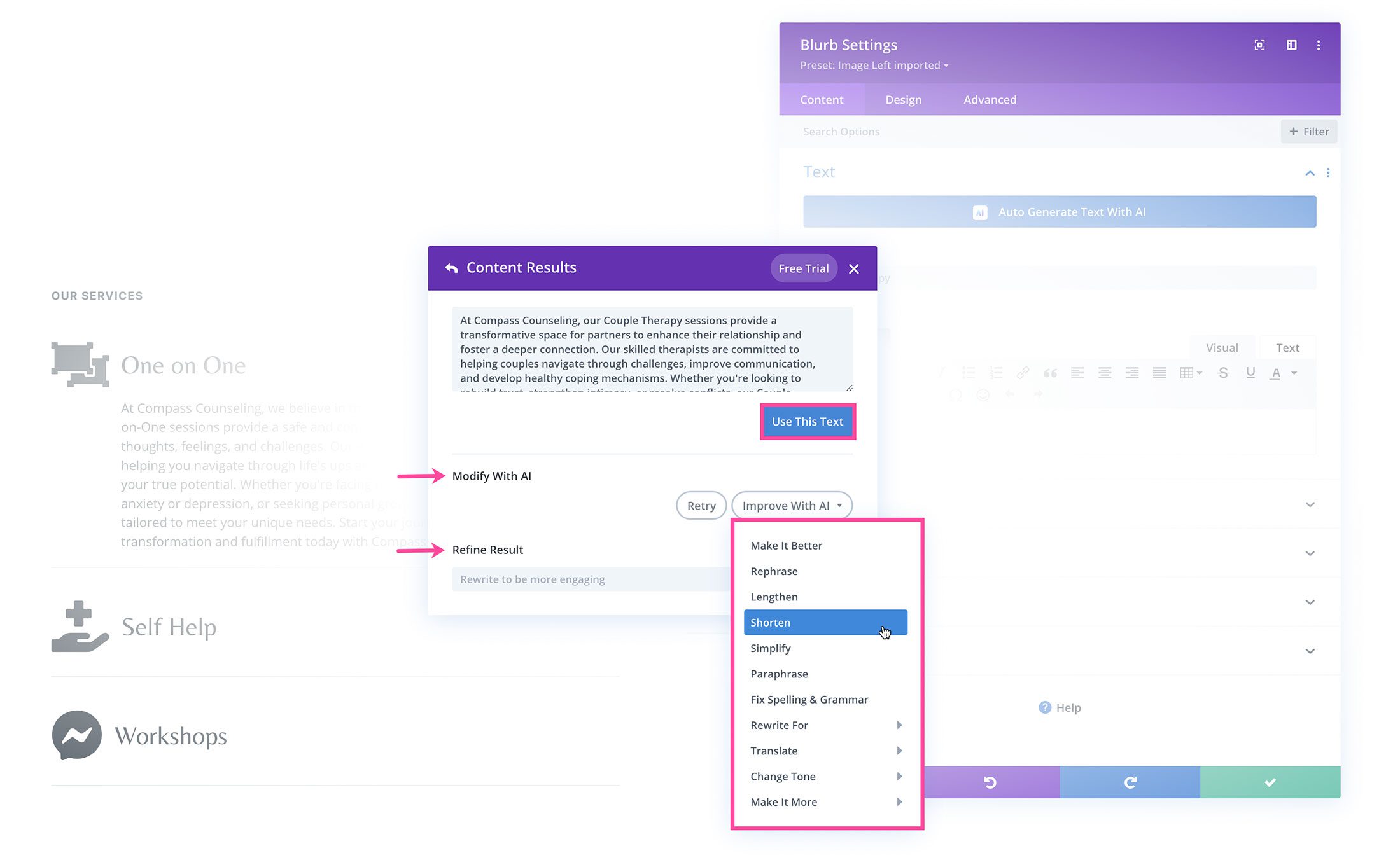
Oprócz wszystkich tych opcji dostosowywania i udoskonalania tekstu generowanego przez sztuczną inteligencję, możesz wrócić do początkowego monitu, klikając białą strzałkę wstecz w lewym górnym rogu okna z napisem „Wyniki treści”. Tam możesz doprecyzować ustawienia i wygenerować nowy tekst.
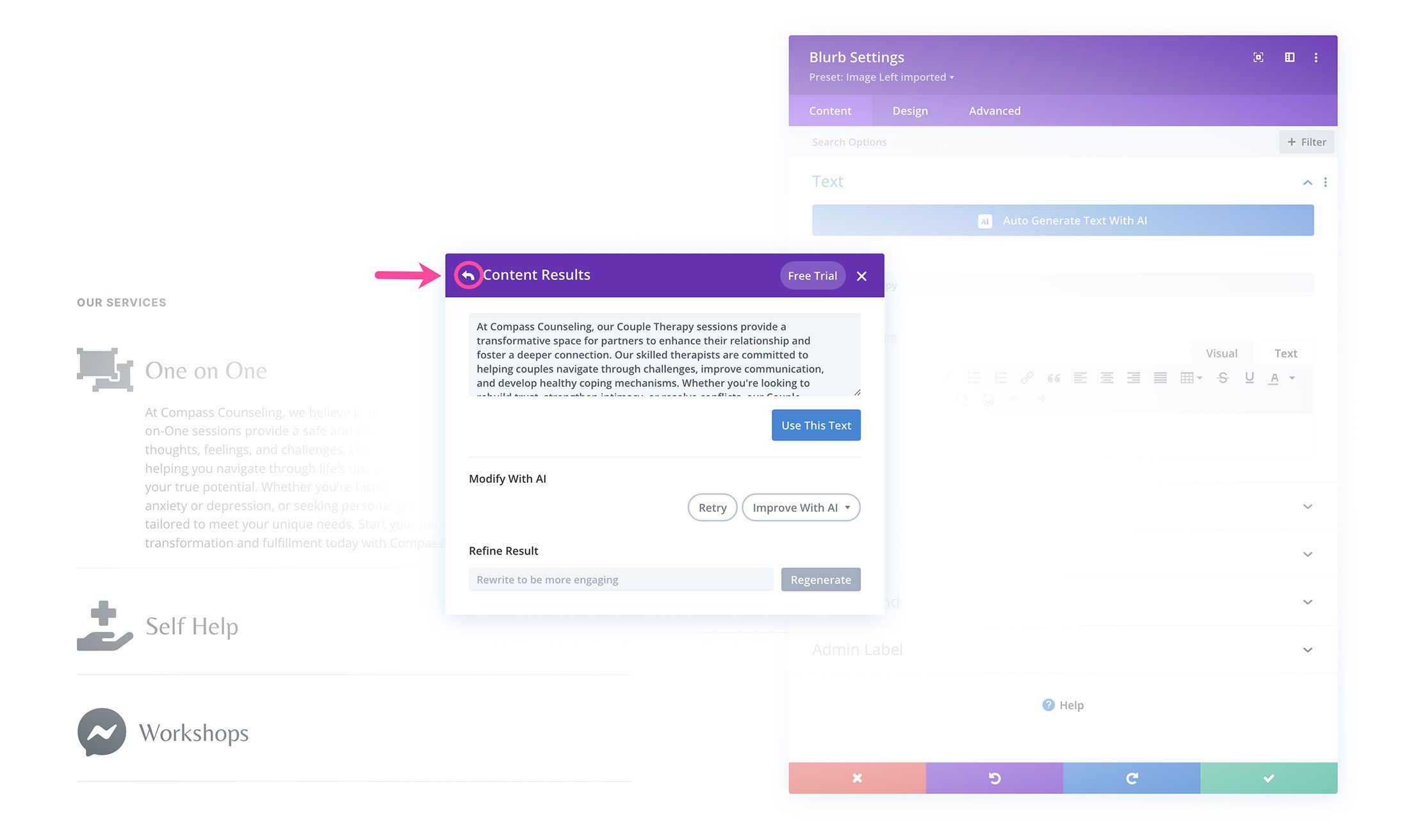
Po wygenerowaniu kolejnego wyniku zobaczysz opcję przełączania między tymi wynikami bezpośrednio pod tekstem wygenerowanym przez sztuczną inteligencję. W ten sposób możesz porównywać i zestawiać ze sobą wyniki, wybierać tekst, który najbardziej Ci się podoba, i złożyć go we własny, niepowtarzalny akapit.
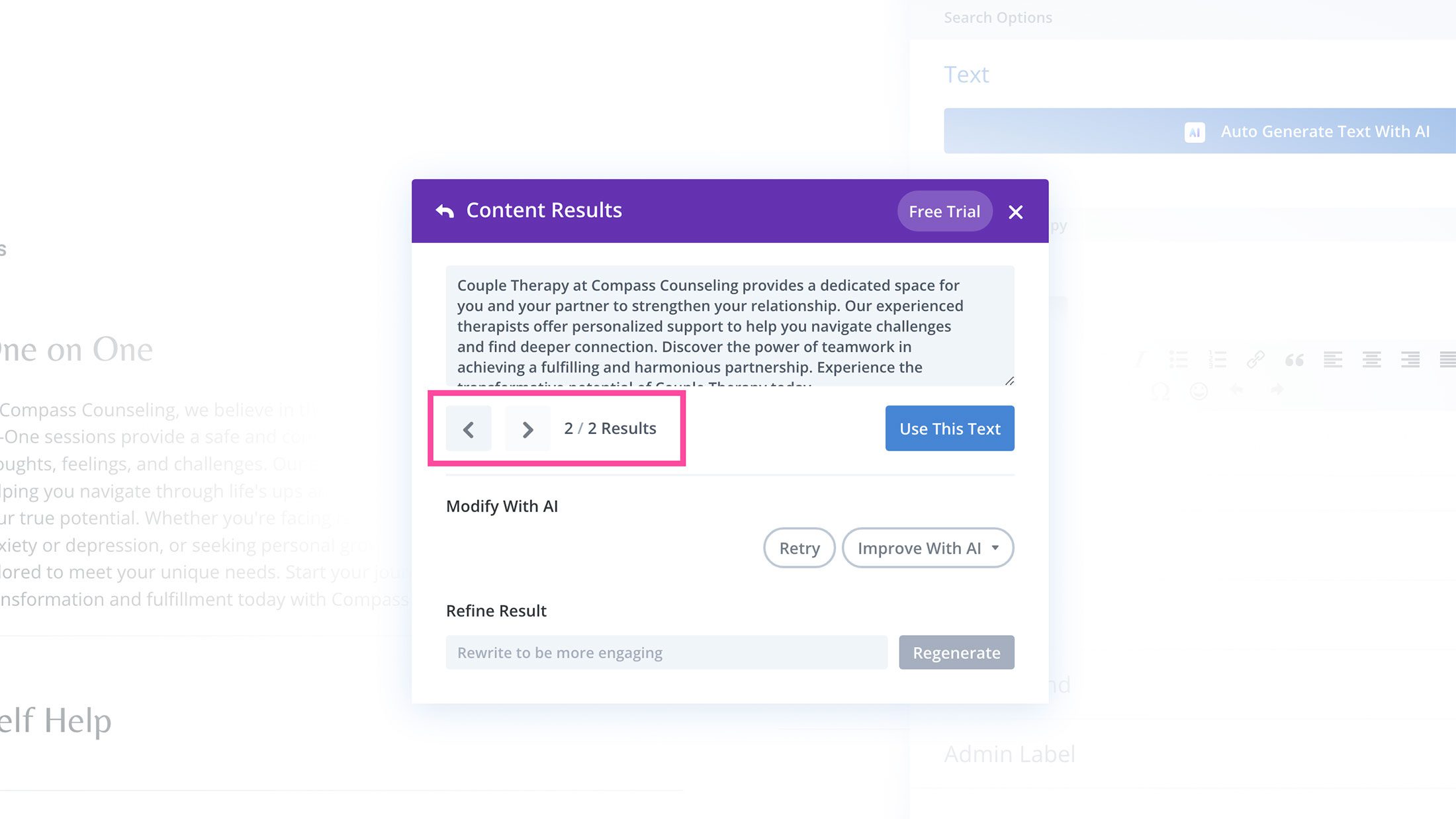
Przepisz i popraw kopię
Przepisywanie i poprawianie kopii za pomocą Divi AI jest bardzo podobne. W tym celu przejdziemy do modułu tekstowego zawierającego istniejącą treść. Otwórz ustawienia modułu, aby edytować zawartość.
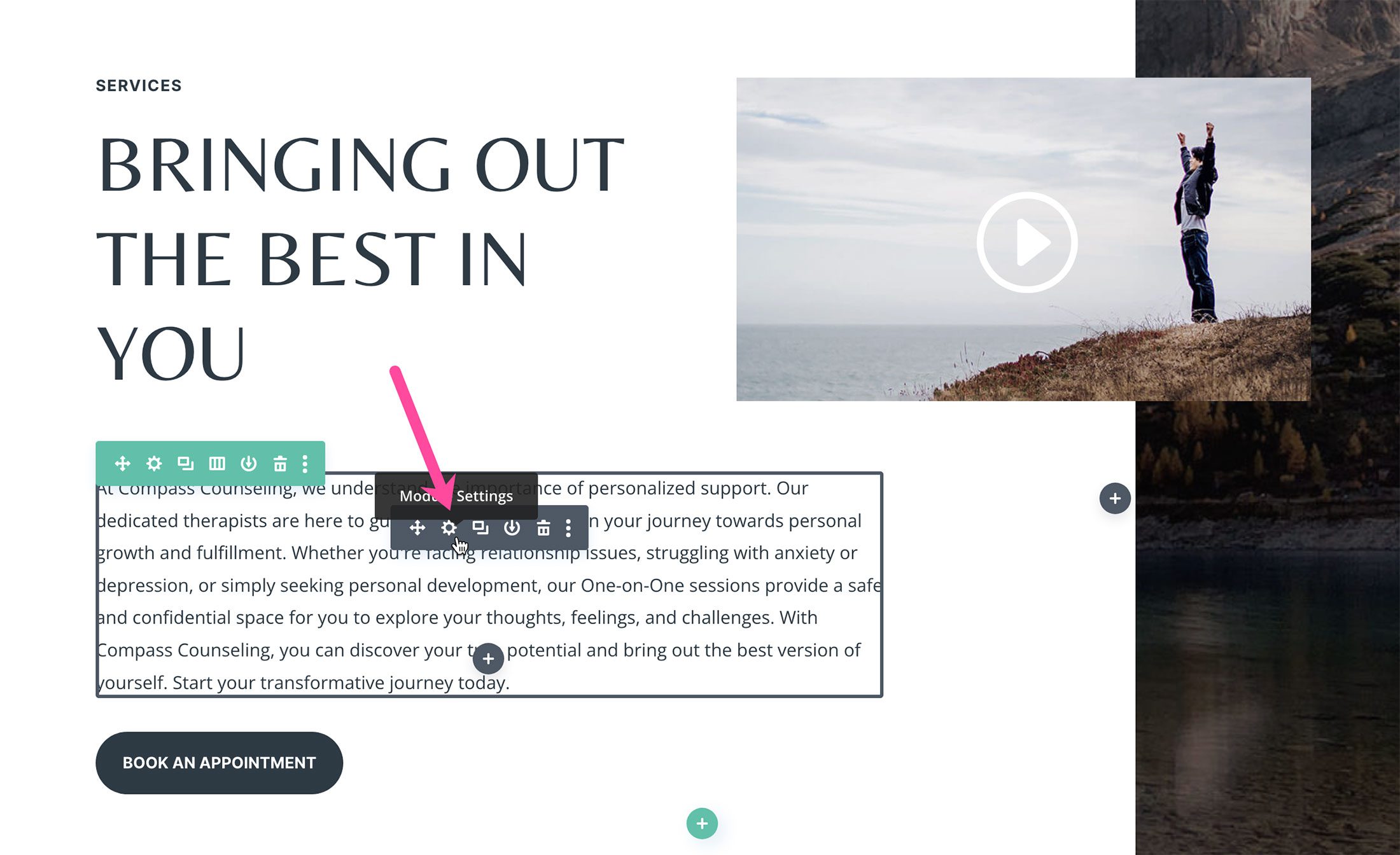
Dostęp do opcji sztucznej inteligencji można uzyskać na dwa sposoby. Po pierwsze, klikając niebieski niebieski przycisk „Automatycznie generuj tekst za pomocą AI” u góry lub po drugie, klikając ikonę AI w edytorze tekstu.
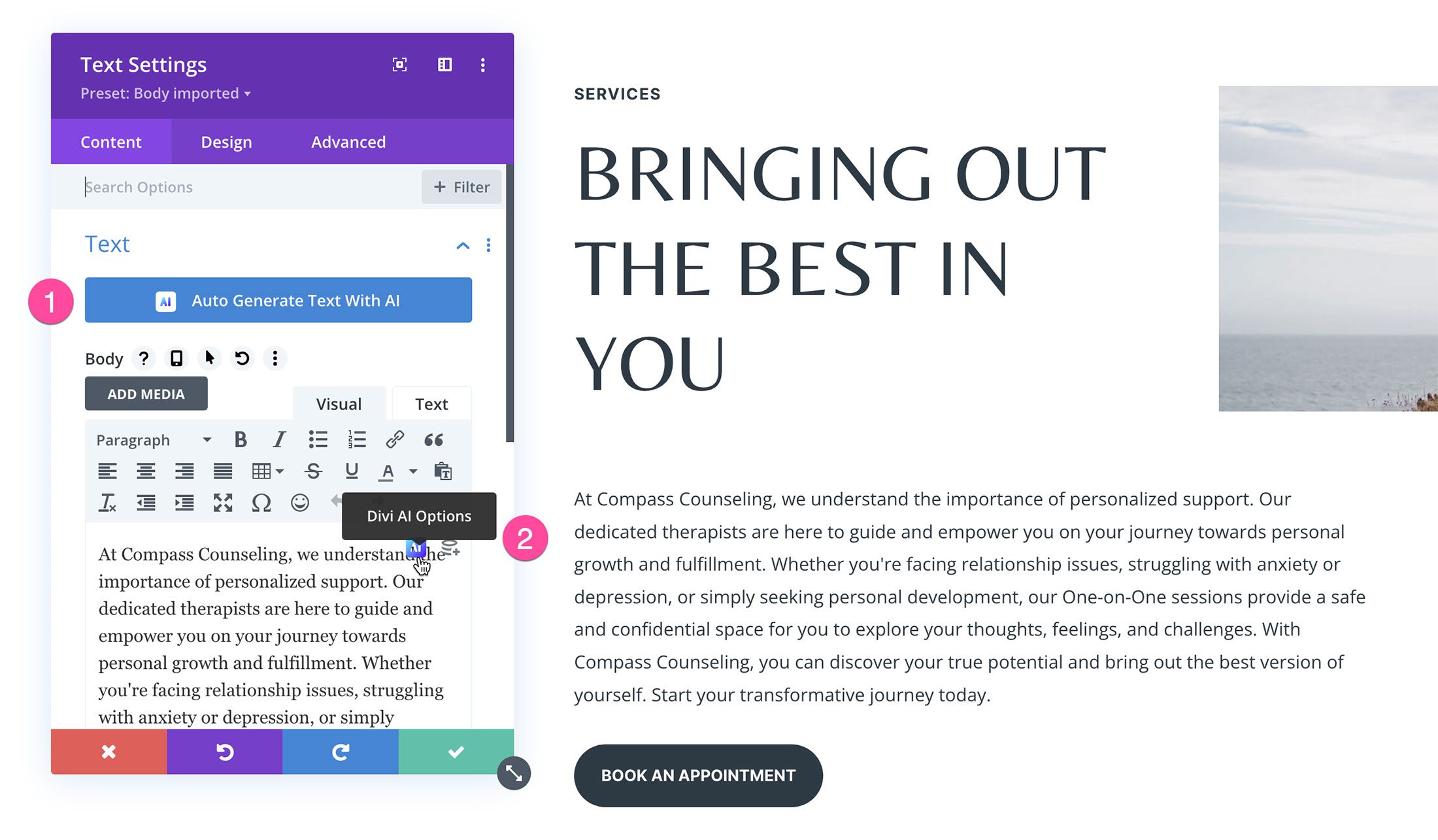
Jeśli chcesz, aby Divi AI automatycznie generowała poprawiony tekst, kliknij niebieski przycisk. Możesz dodatkowo dostosować wyniki w oknie Wyniki treści, korzystając z opcji i ustawień wyjaśnionych powyżej.
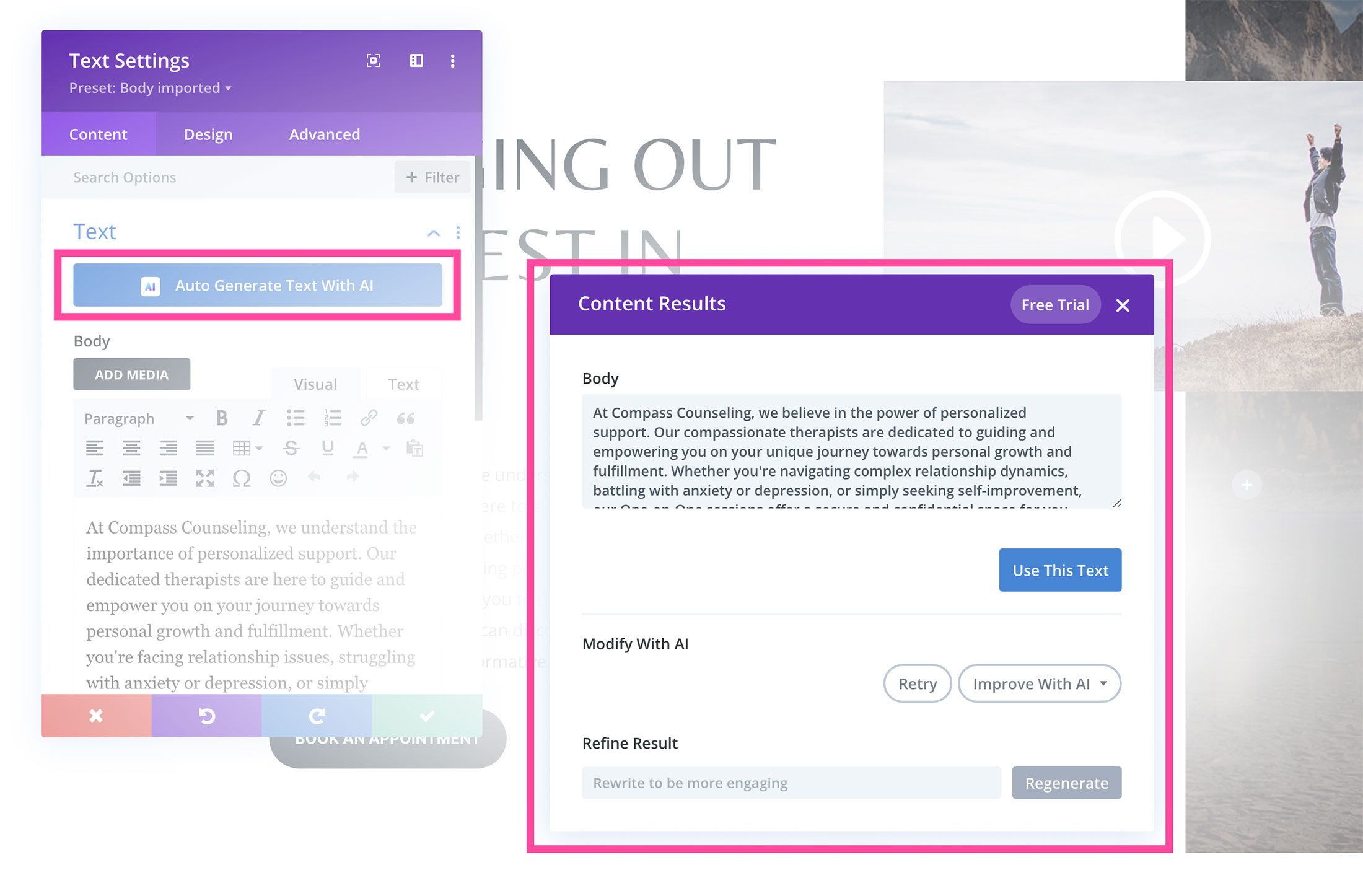
Aby skorzystać z funkcji Ulepsz dzięki AI, skopiuj istniejący tekst, kliknij ikonę Divi AI, a następnie wybierz „Ulepsz dzięki AI”.
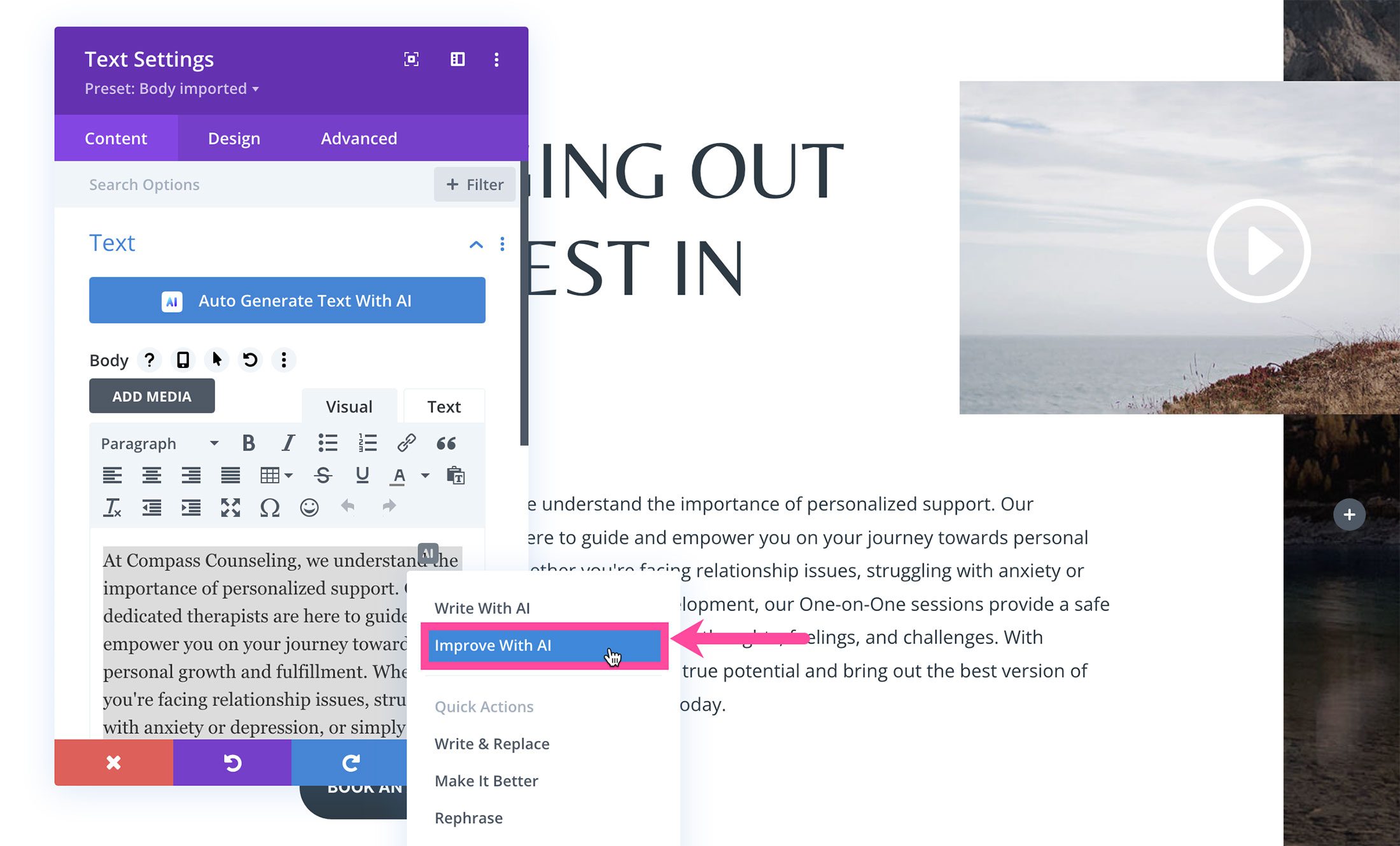
Wklej tekst do edytora, skonfiguruj styl i ustawienia, których chcesz użyć, a następnie kliknij „Generuj tekst”.
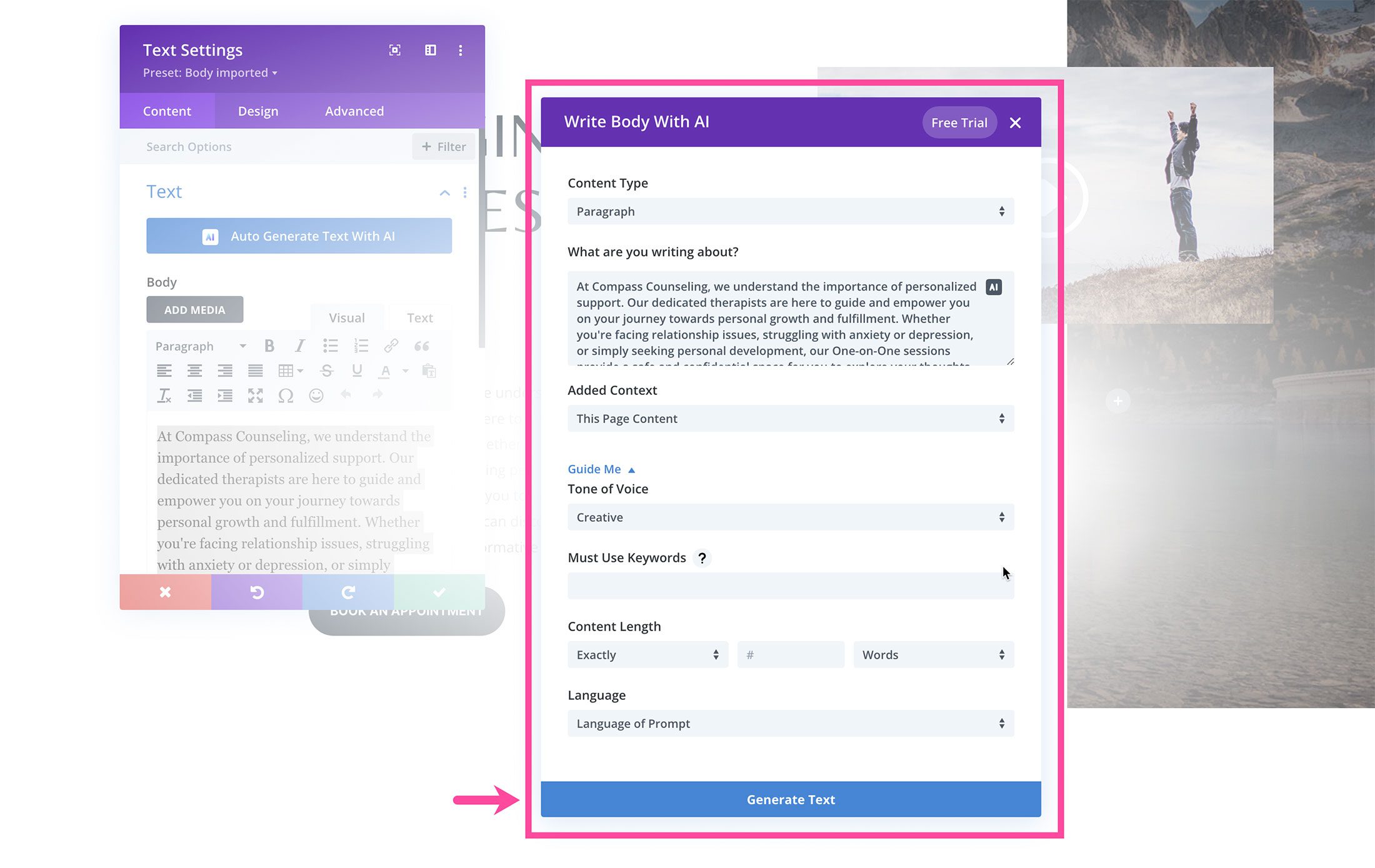
Generuj niestandardowe obrazy
Koniec z spędzaniem godzin na stronach z obrazami stockowymi w celu znalezienia idealnego obrazu do swojego projektu. Dzięki Divi AI możesz generować niestandardowe obrazy unikalne dla Twojej witryny! Oto jak możesz wygenerować niestandardowy obraz za pomocą Divi AI i modułu obrazu.
Najpierw otwórz ustawienia modułu obrazu i najedź kursorem na obraz, aby zobaczyć ikonę AI. Kliknij go, aby załadować opcje AI: Generuj za pomocą AI, Ulepsz za pomocą AI lub wybierz z Szybkich opcji, takich jak Generuj i zamień, Wyobraź sobie ponownie lub Zmień styl. Wybierzmy „Generuj z AI”.
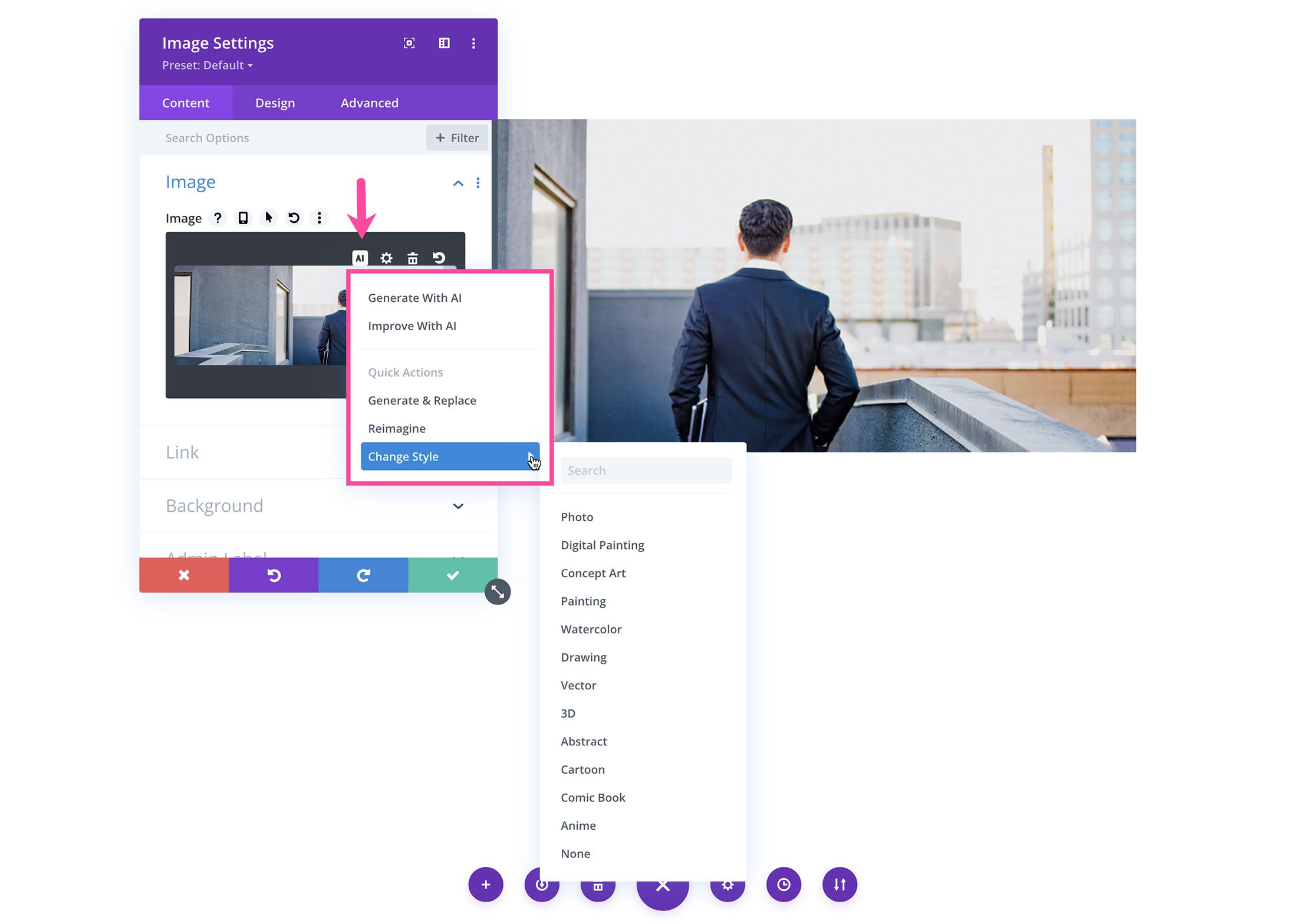
Pierwszą opcją jest wybór stylu obrazu, który chcesz wygenerować.
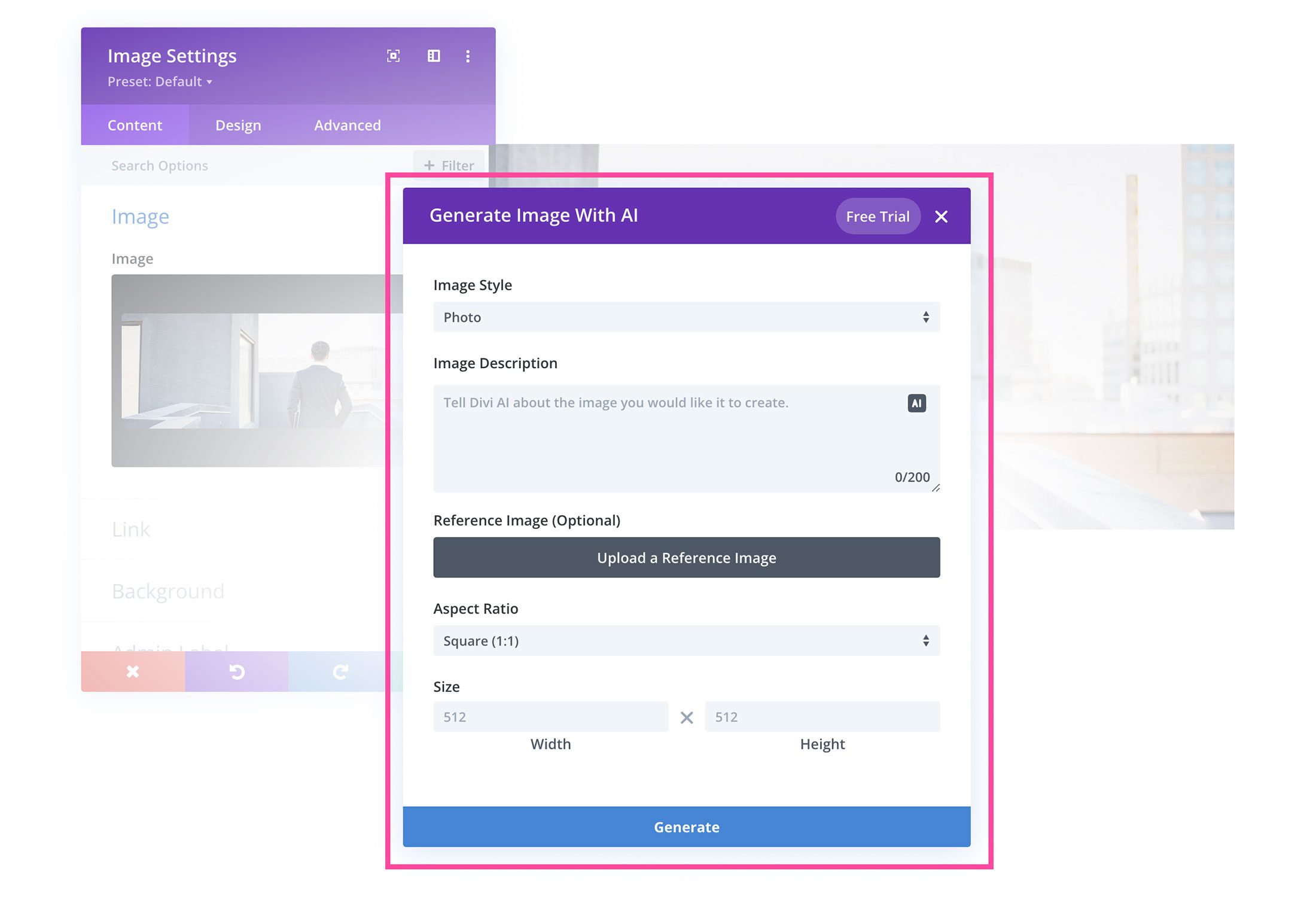
Istnieje wiele stylów do wyboru. Możesz stworzyć obraz fotograficzny, na przykład obraz cyfrowy, grafikę koncepcyjną, grafikę wektorową, rendery 3D, rysunki, sztukę abstrakcyjną, komiks, akwarelę, malarstwo, anime lub kreskówkę.
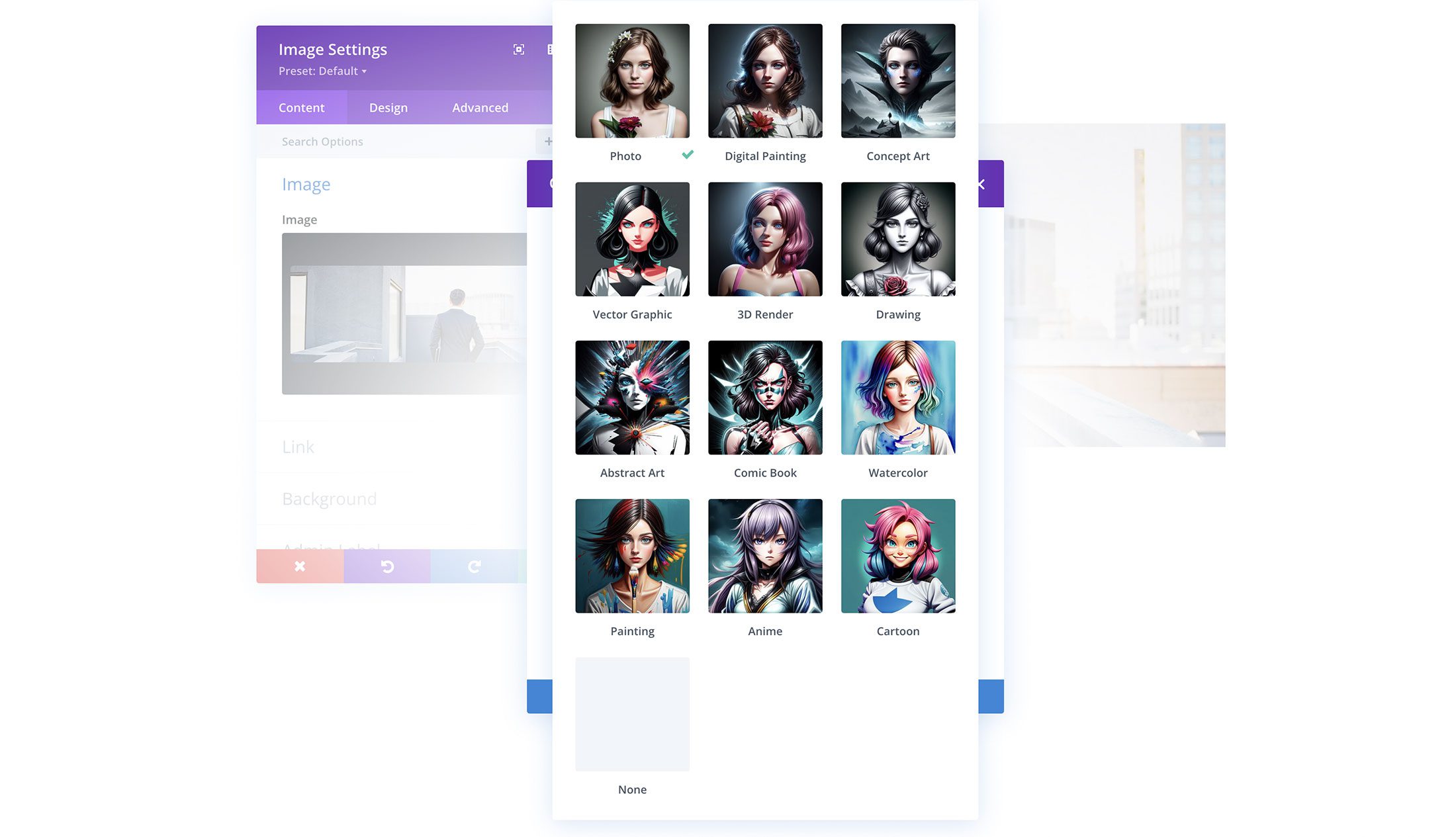
Następnie napisz opisowy monit obrazu, który chcesz wygenerować. Możesz nawet użyć sztucznej inteligencji do wygenerowania monitu, klikając ikonę AI w obszarze tekstowym.
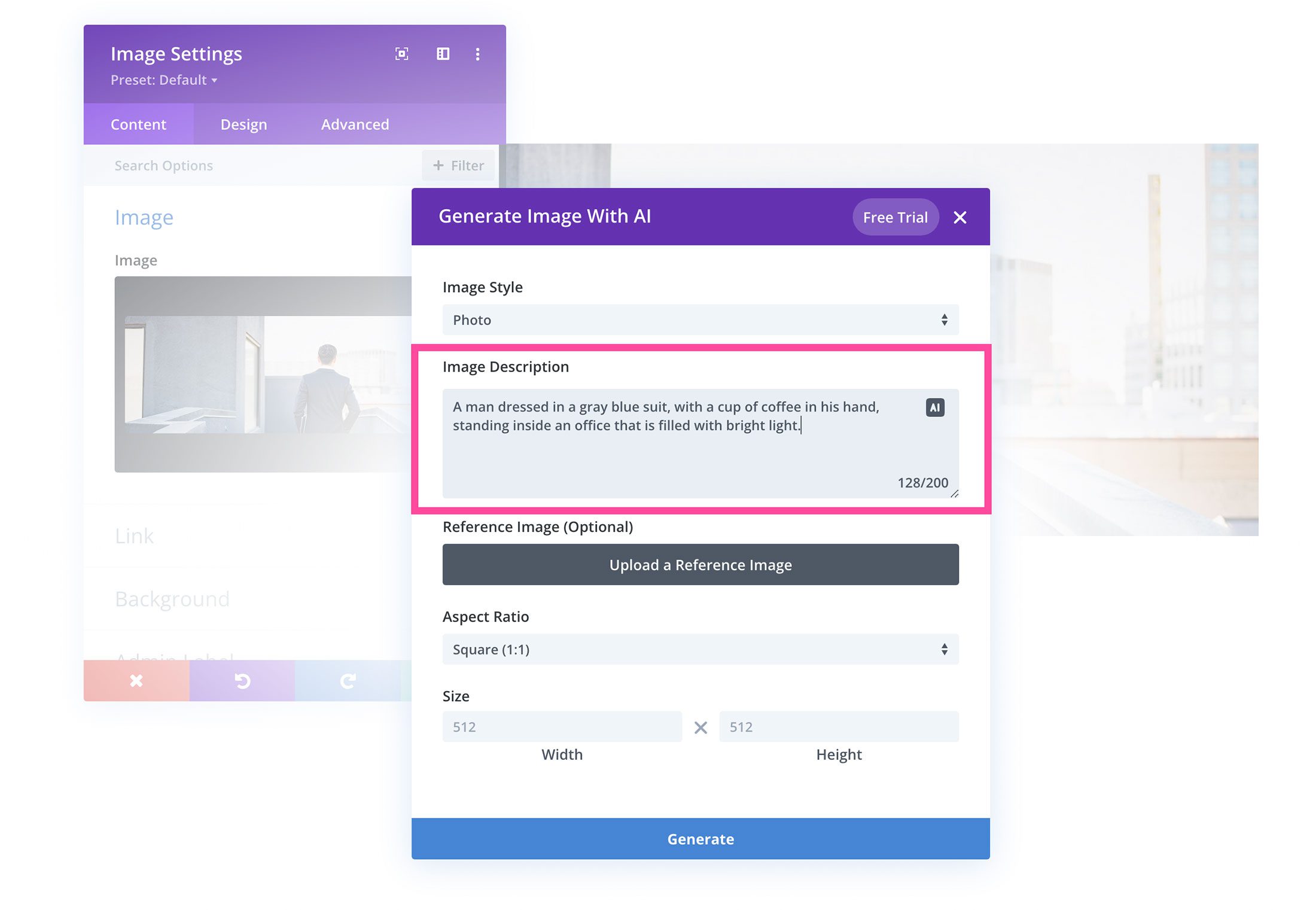
Możesz nawet przesłać obraz referencyjny, aby zapewnić szerszy kontekst; jest to jednak opcjonalne. Jeśli używasz zdjęcia referencyjnego, możesz ustawić procentowy wpływ obrazu. Im mniejszy wpływ przypiszesz zdjęciu, tym większy wpływ będzie miała Twoja pisemna zachęta.
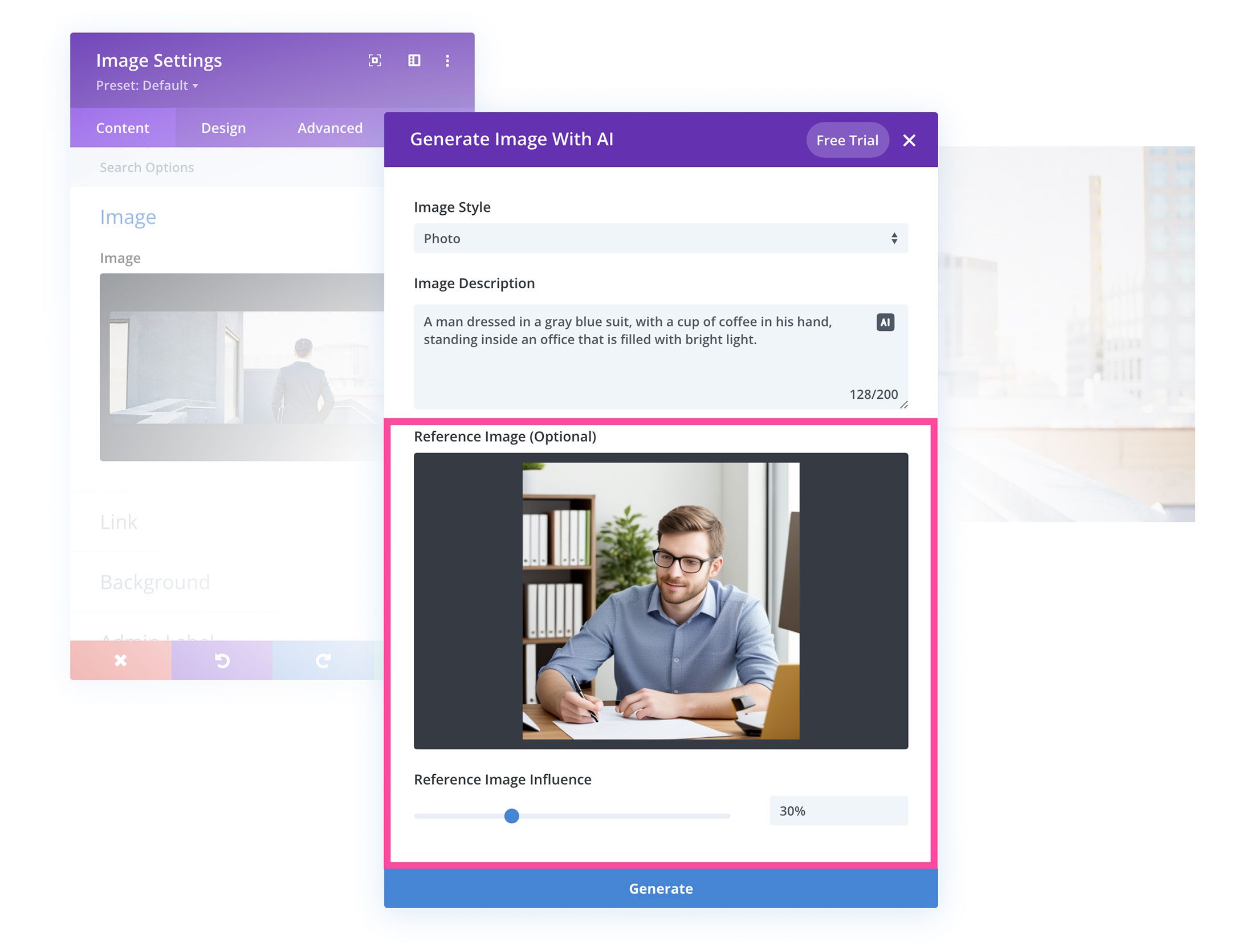
Jeśli nie prześlesz zdjęcia referencyjnego, będziesz mieć możliwość wyboru proporcji generowanego obrazu: Kwadrat, Poziomo, Portret lub Rozmiar niestandardowy.

Możesz nawet ustawić rozmiar (szerokość i wysokość) obrazu.
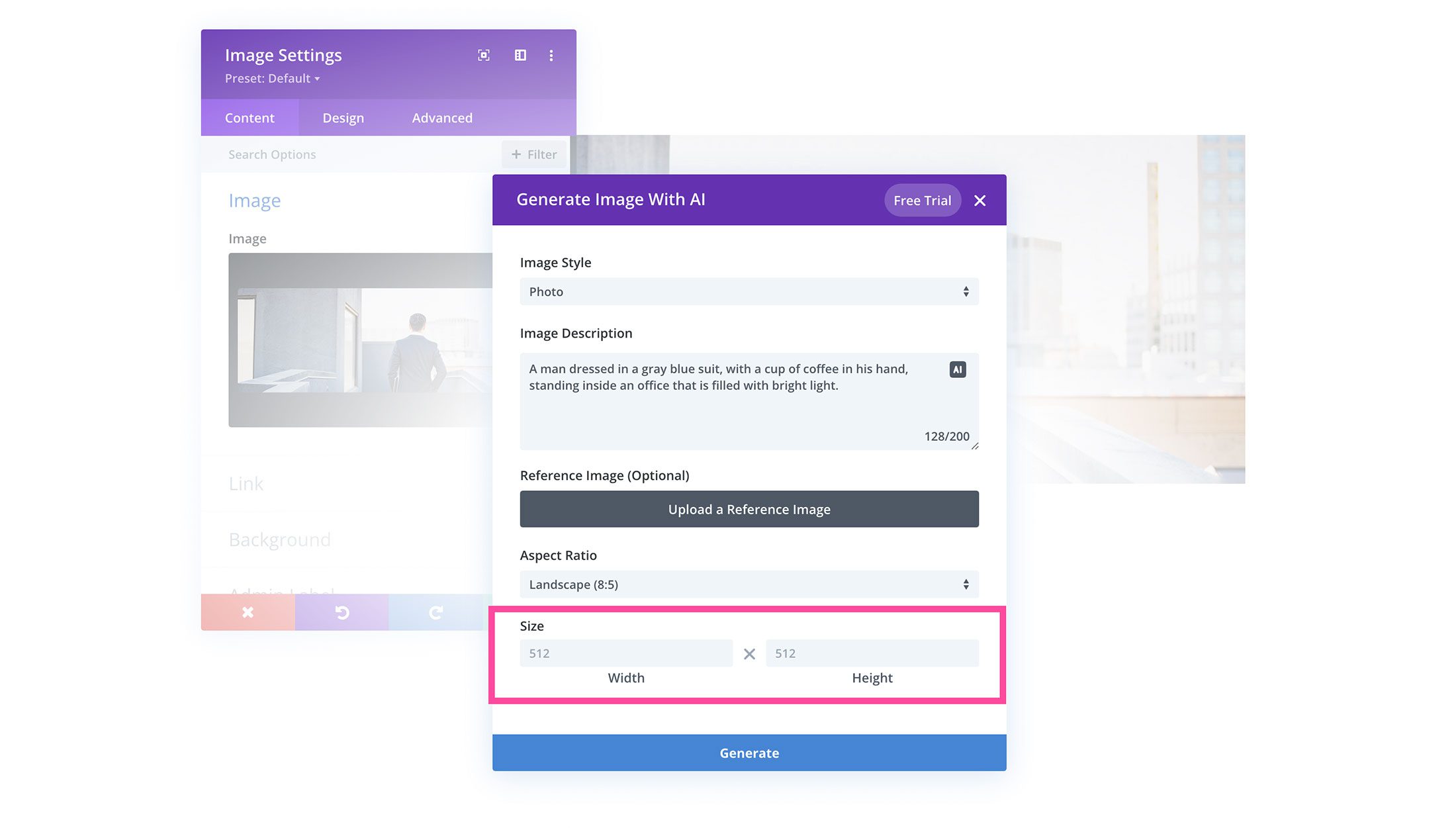
Po wypełnieniu pól kliknij przycisk „Generuj obraz” i pozwól, aby sztuczna inteligencja wykonała swoją pracę!
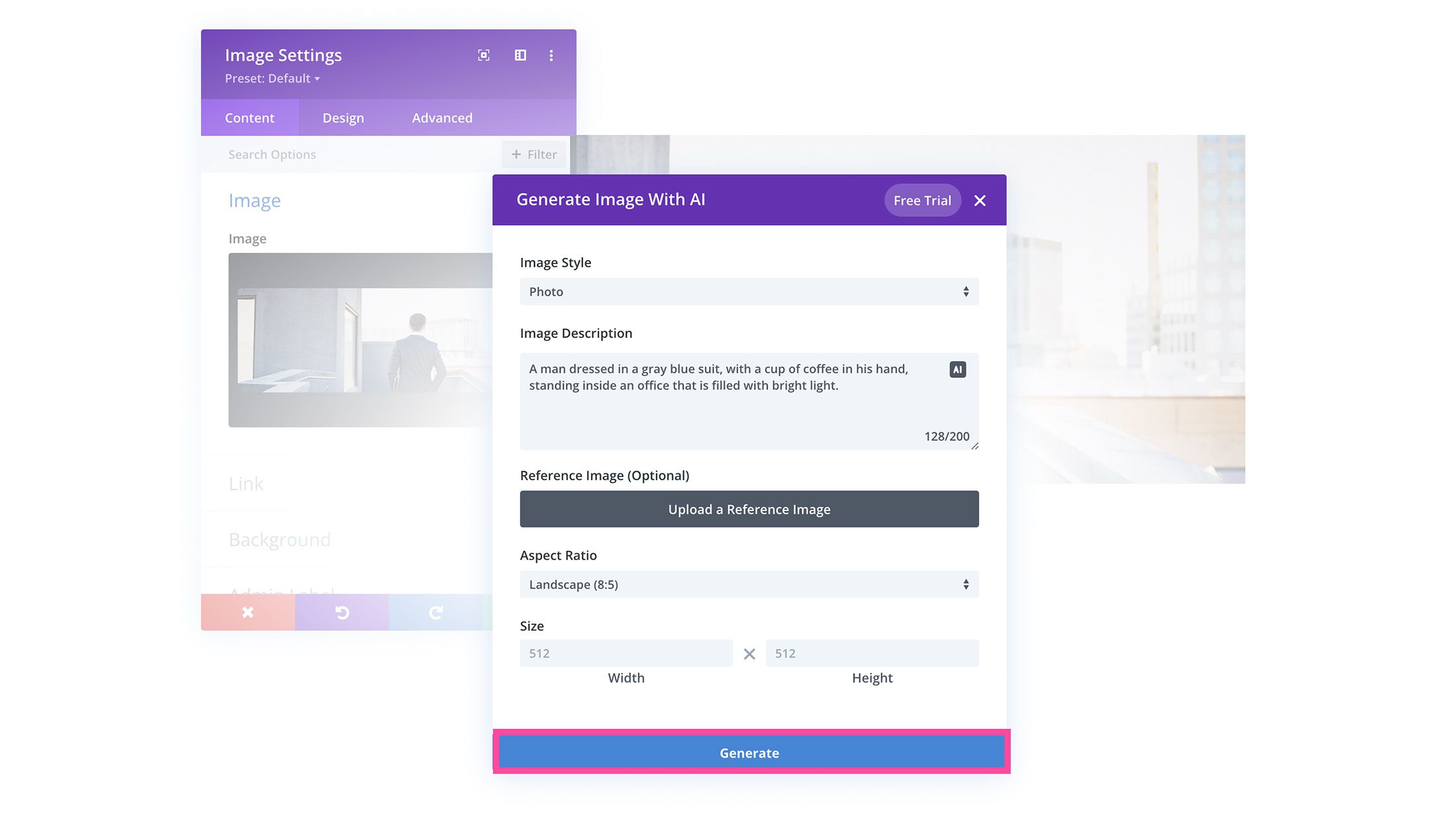
Na następnym ekranie zobaczysz cztery wygenerowane obrazy. Jeśli podoba Ci się obraz i chcesz go użyć w projekcie strony, kliknij go i wybierz opcję „Użyj tego obrazu”. Możesz także zapisać obraz w swojej bibliotece multimediów, najeżdżając na niego kursorem i klikając ikonę strzałki w dół w prawym górnym rogu obrazu. W ten sposób możesz zapisać alternatywne wersje obrazu do wykorzystania w przyszłości!

Jeśli chcesz nadal poprawiać swoje obrazy, możesz to zrobić na kilka sposobów. Najpierw możesz wybrać wygenerowany obraz i poprosić sztuczną inteligencję o wygenerowanie większej liczby takich obrazów.
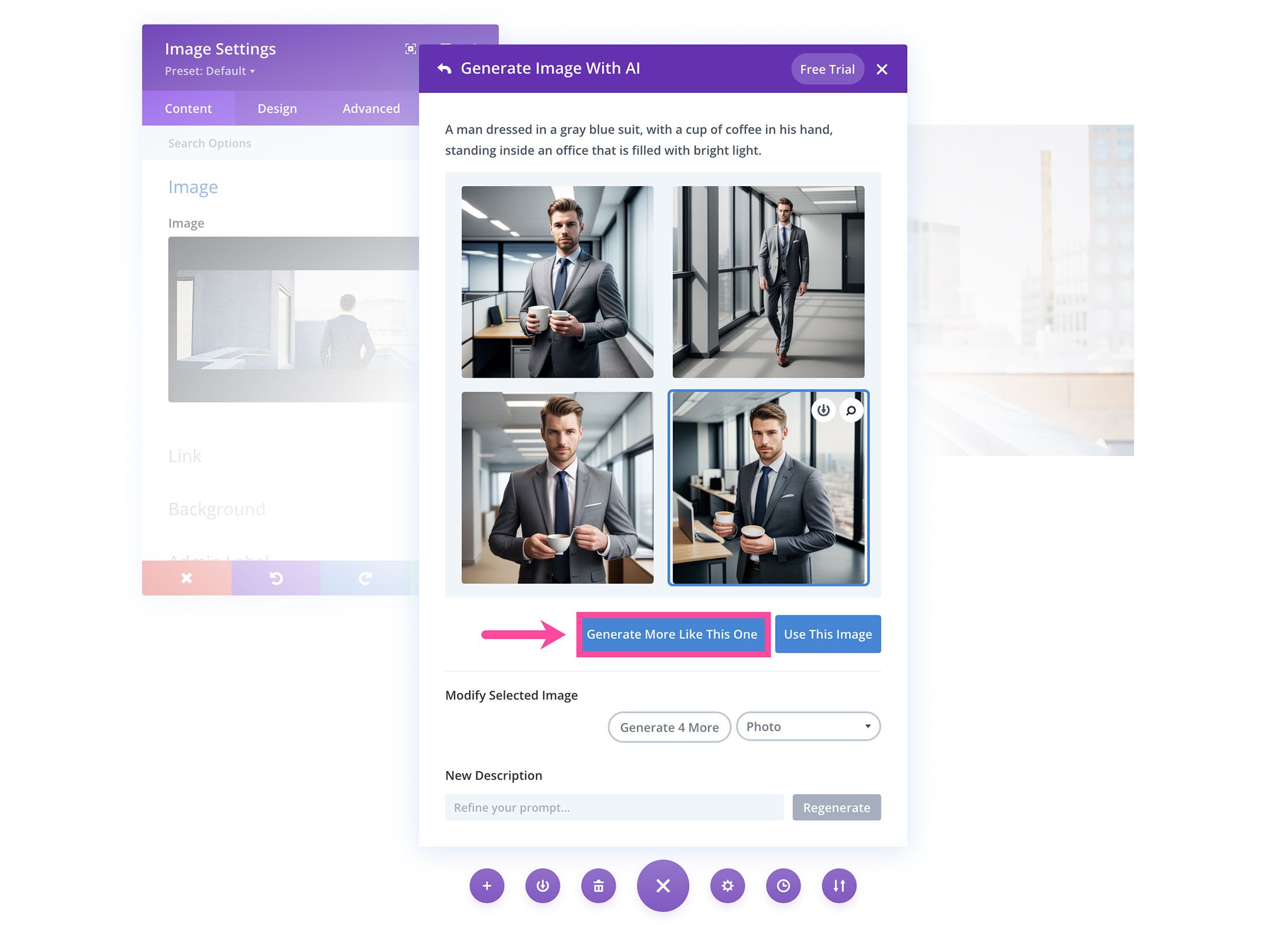
W obszarze Modyfikuj wybrany obraz możesz nawet zmienić typ obrazu na inny format, na przykład obraz lub obraz wektorowy.
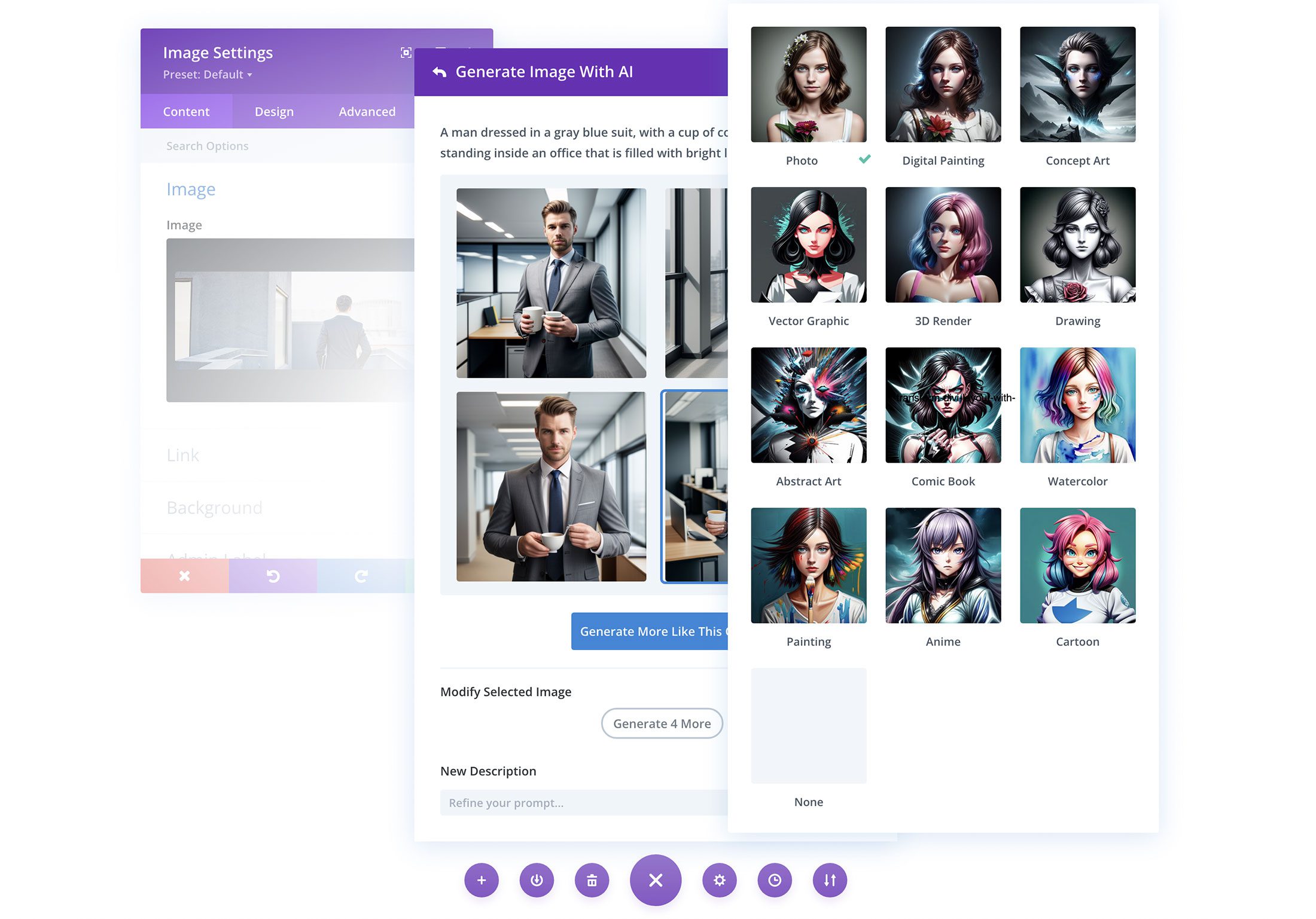
Jeśli chcesz udoskonalić monit, możesz to zrobić w obszarze Nowy opis. Wpisz nowy monit i naciśnij przycisk Regeneruj, aby wygenerować nowe obrazy.
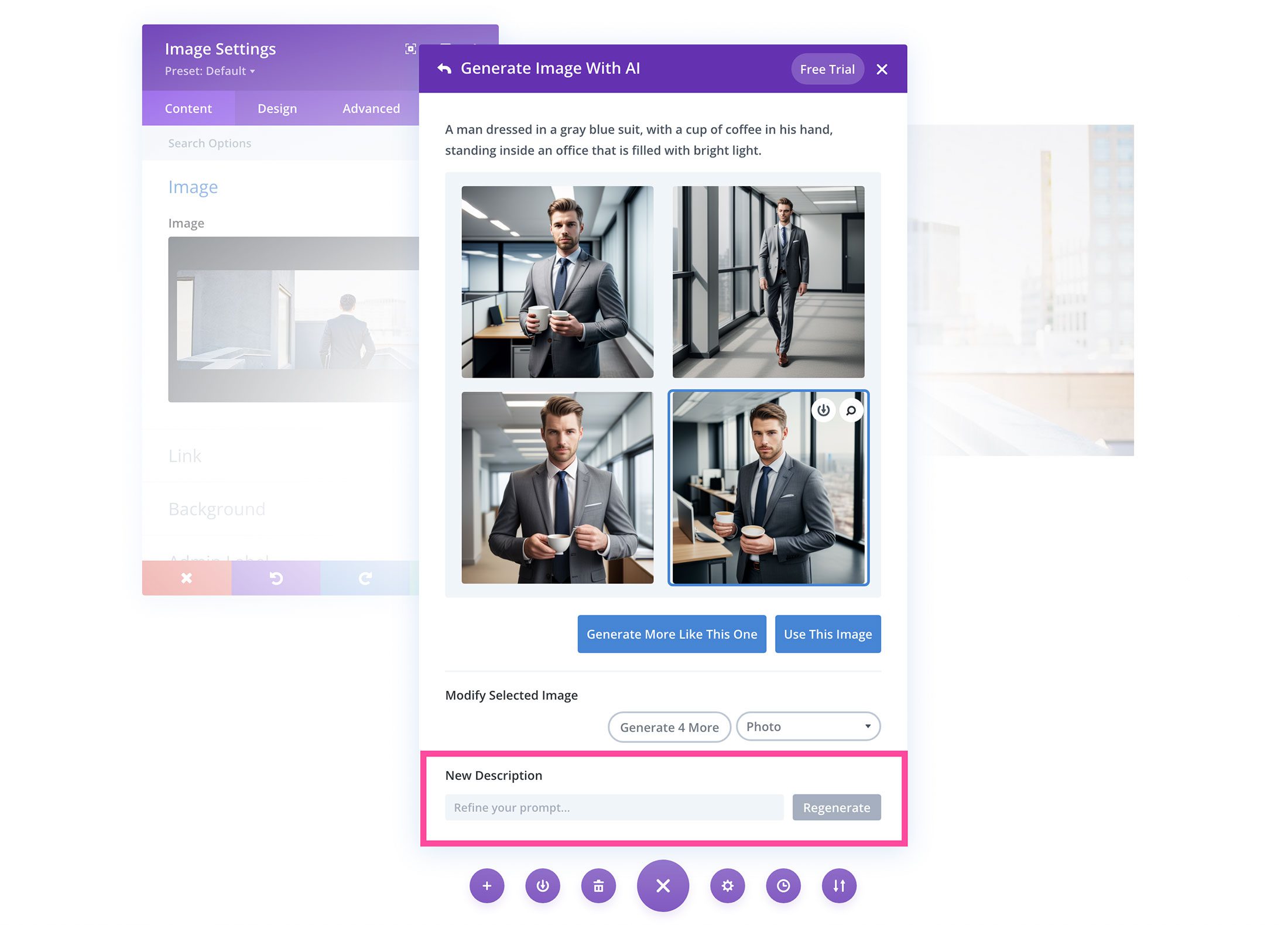
Po uzyskaniu żądanego obrazu kliknij przycisk „Użyj tego obrazu”, aby wstawić obraz do treści!
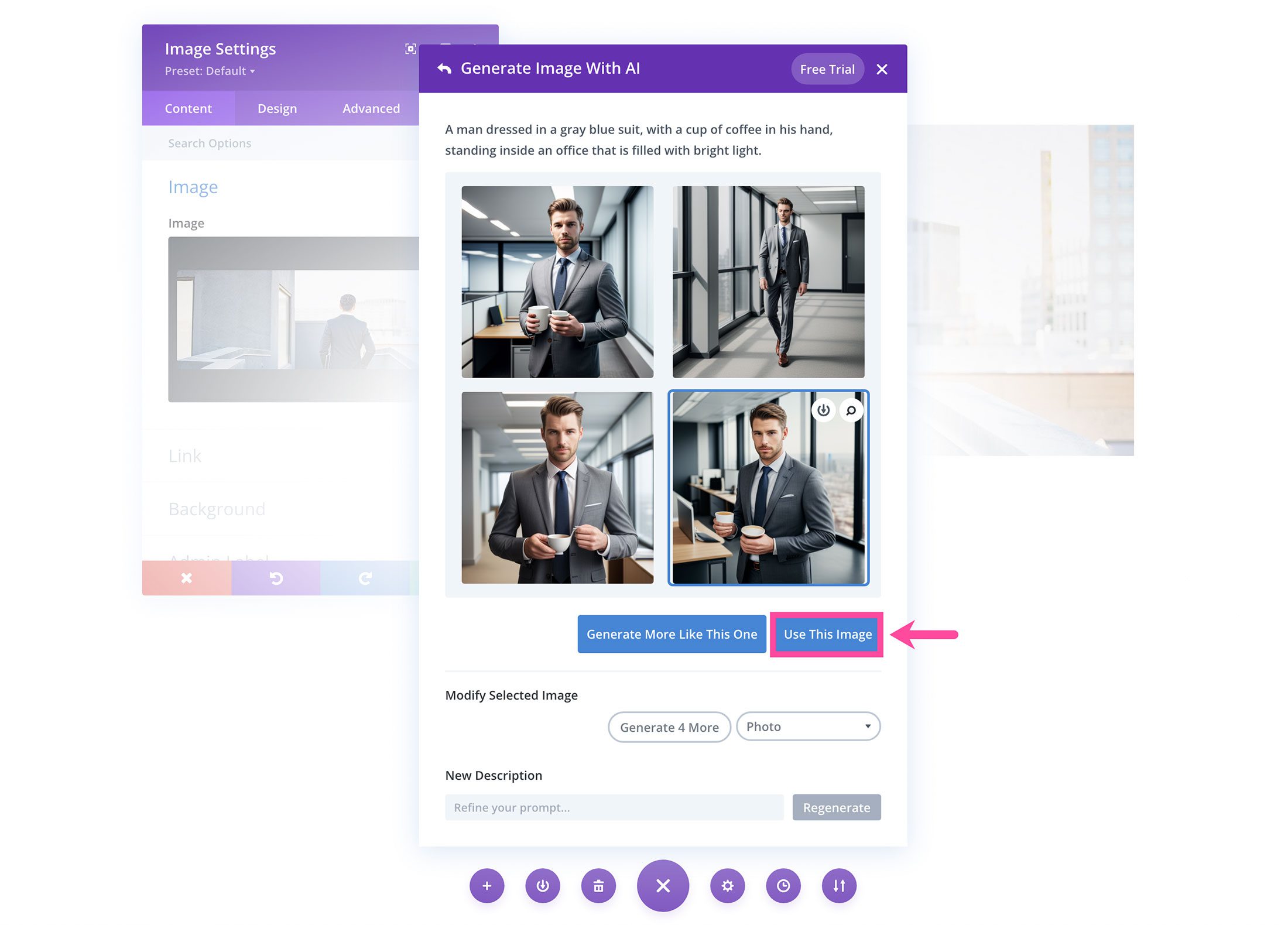
Porada profesjonalisty: jak tworzyć nowe obrazy pasujące do stylu gotowego układu
Jeśli podoba Ci się obecny styl i charakter obecnego układu, dodanie nowych obrazów może zepsuć cały projekt. Dzięki Divi AI możesz zastąpić istniejące obrazy w gotowym układzie i zachować oryginalny styl i styl oryginalnego obrazu.
Na przykład tutaj jest zrzut ekranu naszego gotowego układu Bake Shop.
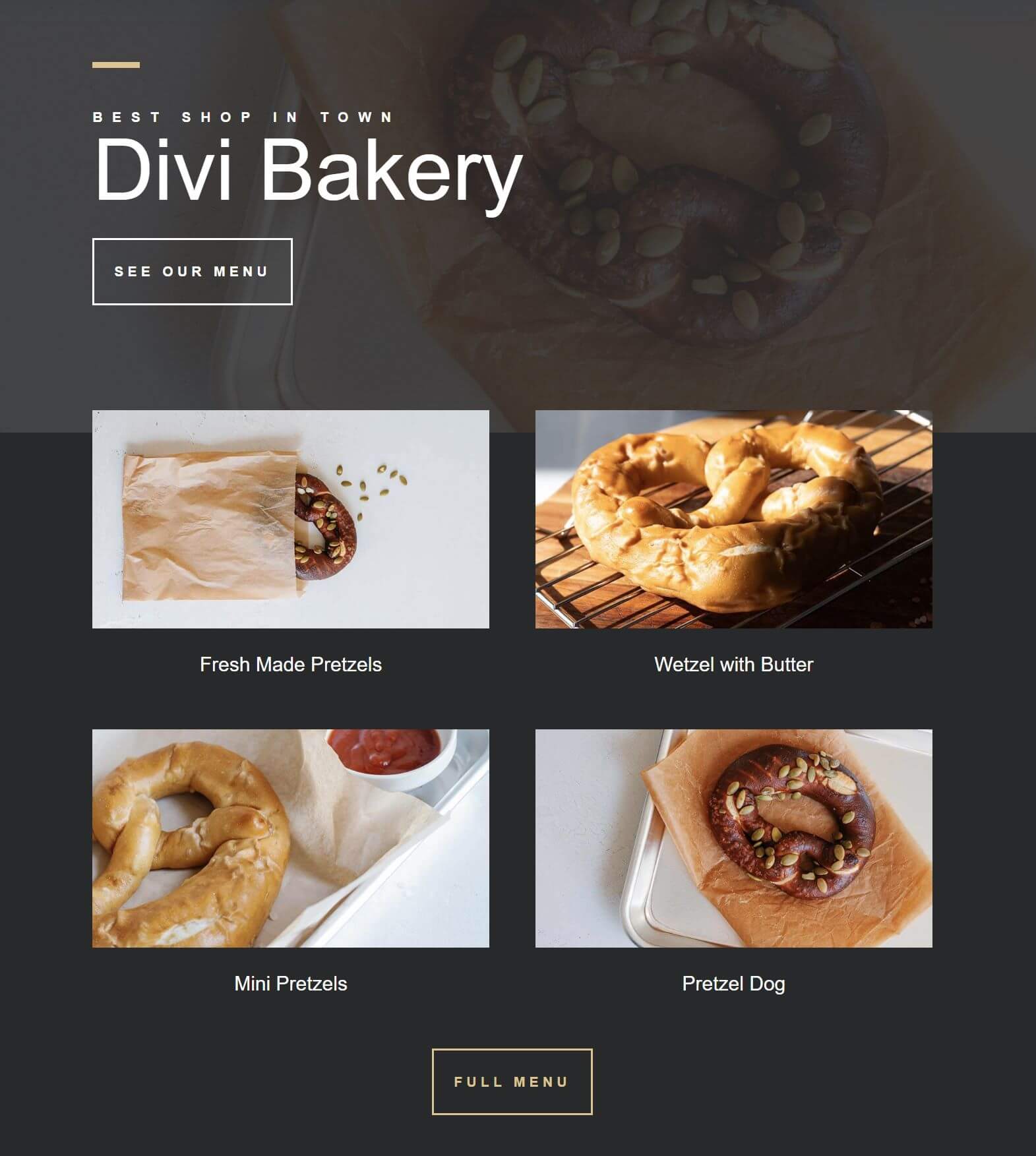
Powiedzmy, że chcieliśmy użyć tego układu do stworzenia strony internetowej dla kawiarni. Moglibyśmy zastąpić te obrazy precli obrazami związanymi z kawą, które mają podobny styl i kolor.
Aby to zrobić, po prostu wybierz i użyj jednego z istniejących obrazów jako obrazu referencyjnego. Następnie dodaj krótki opis, np. „filiżanka kawy”, i zmniejsz pokrętło wpływu obrazu referencyjnego do 20%. Następnie wygeneruj nowy obraz.
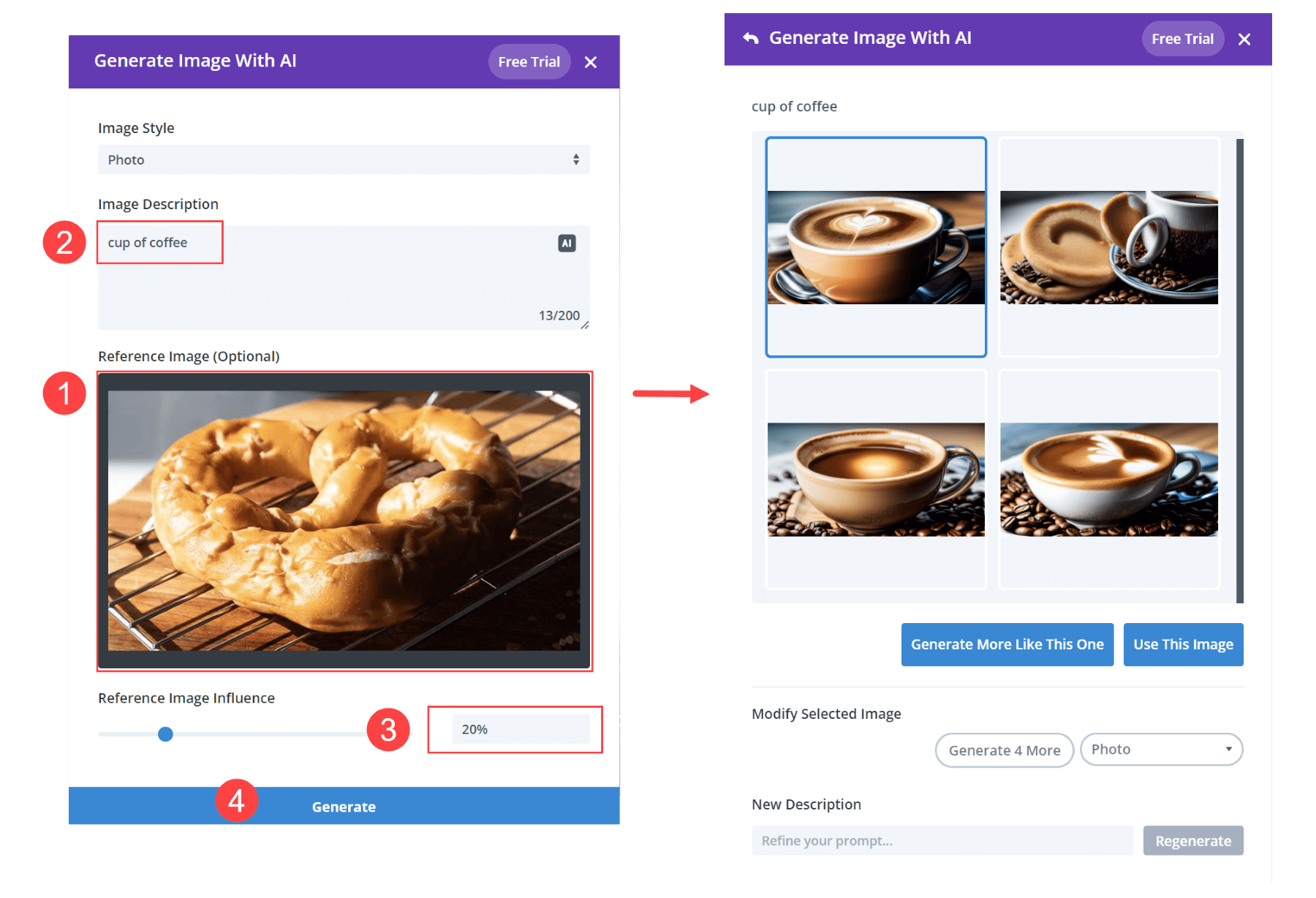 Powtórz ten proces dla pozostałych obrazów na stronie. W razie potrzeby dostosuj kopię za pomocą sztucznej inteligencji. I masz nową stronę internetową o podobnym stylu do gotowego układu.
Powtórz ten proces dla pozostałych obrazów na stronie. W razie potrzeby dostosuj kopię za pomocą sztucznej inteligencji. I masz nową stronę internetową o podobnym stylu do gotowego układu.
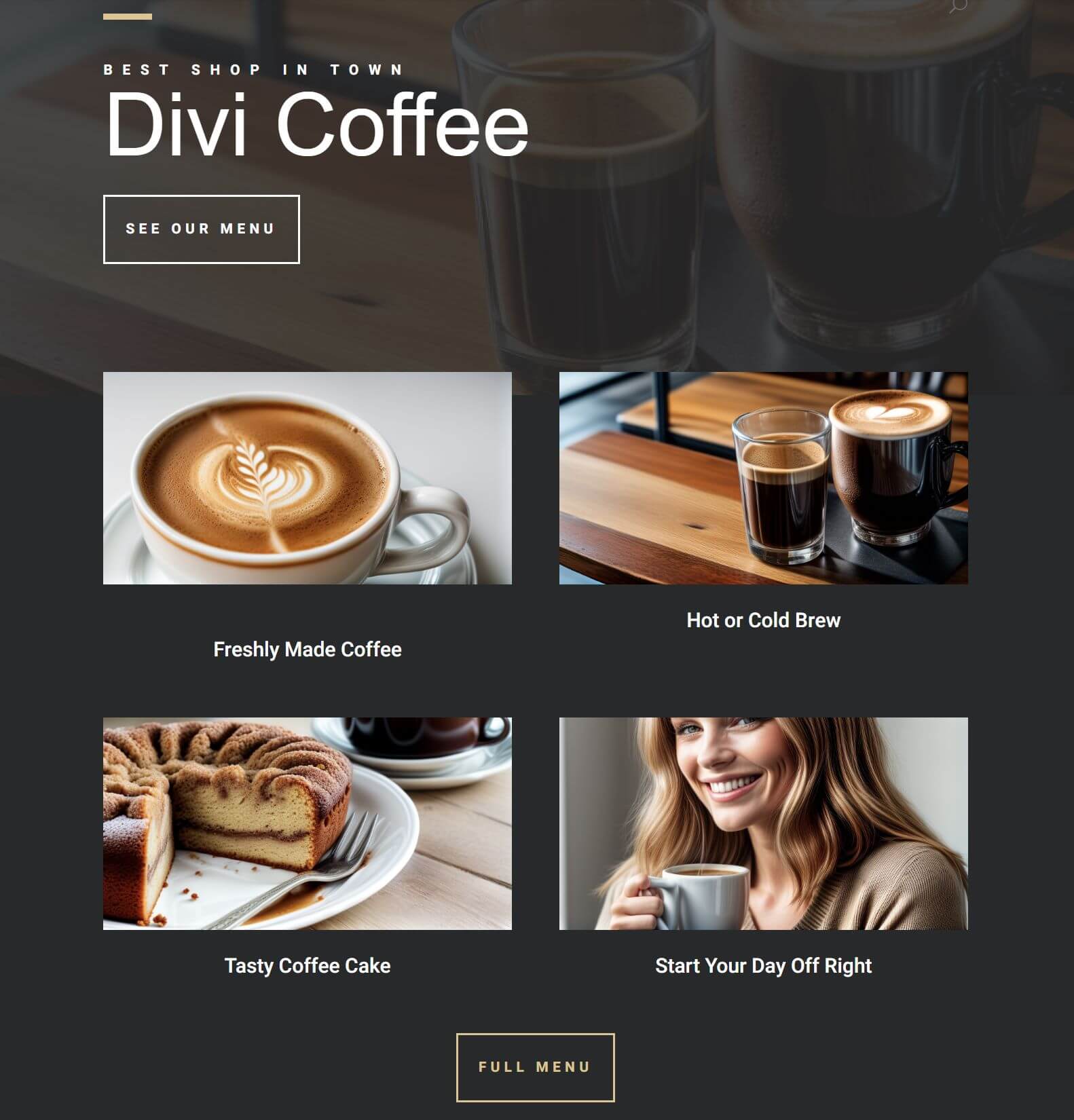
Końcowe przemyślenia
Divi AI to potężne nowe narzędzie do zwiększania wydajności i kreatywności podczas projektowania stron internetowych Divi. Najlepsze jest to, że im częściej go używasz, tym lepiej poznaje Twoją witrynę i daje jeszcze bardziej niesamowite wyniki. Bądź na bieżąco z kolejnymi poradnikami Divi AI w tym tygodniu, ponieważ dopiero zaczynamy pokazywać Ci, jak wykorzystać moc Divi AI!
Uzyskaj 40% zniżki na Divi AI podczas naszej wyprzedaży wprowadzającej!
Przez następny tydzień oferujemy 40% zniżki na Divi AI. Każdy, kto kupi Divi AI przed rozpoczęciem sprzedaży , zaoszczędzi 115 USD rocznie i zablokuje te oszczędności na całe życie! Ponadto wszyscy członkowie Twojego zespołu mogą korzystać z Divi AI bez dodatkowych kosztów. Uzyskaj zniżkę tutaj